advertisement
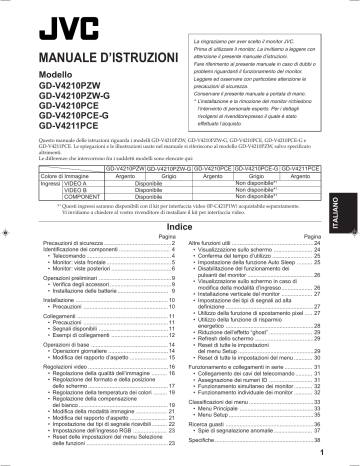
MANUALE D’ISTRUZIONI
Modello
GD-V4210PZW
GD-V4210PZW-G
GD-V4210PCE
GD-V4210PCE-G
GD-V4211PCE
La ringraziamo per aver scelto il monitor JVC.
Prima di utilizzare il monitor, La invitiamo a leggere con attenzione il presente manuale d’istruzioni.
Fare riferimento al presente manuale in caso di dubbi o problemi riguardanti il funzionamento del monitor.
Leggere ed osservare con particolare attenzione le precauzioni di sicurezza.
Conservare il presente manuale a portata di mano.
* L’installazione e la rimozione del monitor richiedono l’intervento di personale esperto. Per i dettagli rivolgersi al rivenditore presso il quale è stato effettuato l’acquisto.
Questo manuale delle istruzioni riguarda i modelli GD-V4210PZW, GD-V4210PZW-G, GD-V4210PCE, GD-V4210PCE-G e
GD-V4211PCE. Le spiegazioni e le illustrazioni usate nel manuale si riferiscono al modello GD-V4210PZW, salvo specificato altrimenti.
Le differenze che intercorrono fra i suddetti modelli sono elencate qui:
Colore di Immagine
Ingressi VIDEO A
VIDEO B
COMPONENT
GD-V4210PZW GD-V4210PZW-G
Argento Grigio
Disponibile
Disponibile
Disponibile
GD-V4210PCE
Argento
GD-V4210PCE-G
Grigio
Non disponibile* 1
Non disponibile* 1
Non disponibile* 1
GD-V4211PCE
Argento
* 1 Questi ingressi saranno disponibili con il kit per interfaccia video (IF-C421P1W) acquistabile separatamente.
Vi invitiamo a chiedere al vostro rivenditore di installare il kit per interfaccia video.
Indice
Pagina
Precauzioni di sicurezza ............................................ 2
Identificazione dei componenti ................................. 4
• Telecomando ....................................................... 4
• Monitor: vista frontale .......................................... 5
• Monitor: viste posteriori ....................................... 6
Operazioni preliminari ............................................... 9
• Verifica degli accessori ........................................ 9
• Installazione delle batterie ................................. 9
Installazione ............................................................ 10
• Precauzioni ....................................................... 10
Collegamenti ........................................................... 11
• Precauzioni ....................................................... 11
• Segnali disponibili ............................................. 11
• Esempi di collegamenti ..................................... 12
Operazioni di base .................................................. 14
• Operazioni giornaliere ....................................... 14
• Modifica del rapporto d’aspetto ........................ 15
Pagina
Altre funzioni utili ..................................................... 24
• Visualizzazione sullo schermo ......................... 24
• Conferma del tempo d’utilizzo .......................... 25
• Impostazione della funzione Auto Sleep .......... 25
• Disabilitazione del funzionamento dei pulsanti del monitor ........................................... 26
• Visualizzazione sullo schermo in caso di modifica della modalità d’ingresso .................... 26
• Installazione verticale del monitor .................... 27
• Impostazione dei tipi di segnali ad alta definizione ......................................................... 27
• Utilizzo della funzione di spostamento pixel ..... 27
• Utilizzo della funzione di risparmio energetico ......................................................... 28
• Riduzione dell’effetto “ghost” ............................ 29
• Refresh dello schermo ...................................... 29
• Reset di tutte le impostazioni del menu Setup ................................................. 29
• Reset di tutte le impostazioni del menu ............ 30
Regolazioni video .................................................... 16
• Regolazione della qualità dell’immagine .......... 16
• Regolazione del formato e della posizione dello schermo .................................................... 17
• Regolazione della temperatura dei colori ......... 19
• Regolazione della compensazione del bianco .......................................................... 19
• Modifica della modalità immagine .................... 21
• Modifica del rapporto d’aspetto ........................ 21
• Impostazione dei tipi di segnale ricevibili .......... 22
• Impostazione dell’ingresso RGB ...................... 23
• Reset delle impostazioni del menu Selezione delle funzioni ..................................................... 23
Funzionamento e collegamenti in serie .................. 31
• Collegamento dei cavi del telecomando ........... 31
• Assegnazione dei numeri ID ............................ 31
• Funzionamento simultaneo dei monitor ............ 32
• Funzionamento individuale dei monitor ............ 32
Classificazioni dei menu .......................................... 33
• Menu Principale ................................................ 33
• Menu Setup ....................................................... 35
Ricerca guasti ......................................................... 36
• Spie di segnalazione anomalie ......................... 37
Specifiche ................................................................ 38
1
01-03.GD-V4210PZW[IT]/f 1 00.9.29, 5:44 PM
Precauzioni di sicurezza
AVVISO FCC
■ GD-V4210PZW / GD-V4210PZW-G / GD-V4210PCE / GD-V4210PCE-G
ATTENZIONE: É fatto assoluto divieto all’utente di apportare variazioni o modifiche all’apparecchiatura non approvate da JVC.
NOTA: L’apparecchiatura è stata collaudata e considerata conforme ai limiti per dispositivi digitali di Classe A in conformità alla
Parte 15 dei Regolamenti FCC. Tali limiti sono stati istituiti per fornire una ragionevole protezione contro le interferenze dannose in ambienti commerciali. L’apparecchiatura genera, utilizza e può irradiare energia da radiofrequenza e, se non installata ed utilizzata nel rispetto delle istruzioni, può provocare radiodisturbi.
L’utilizzo dell’apparecchiatura in aree residenziali può provocare interferenze dannose, che l’utente è tenuto ad eliminare a sue spese.
■ GD-V4211PCE
ATTENZIONE: É fatto assoluto divieto all’utente di apportare variazioni o modifiche all’apparecchiatura non approvate da JVC.
NOTA: L’apparecchiatura è stata collaudata e considerata rispondente ai limiti per dispositivi digitali di Classe B, in conformità con la Parte 15 dei Regolamenti FCC. Tali limiti sono stati istituiti per fornire una protezione ragionevole contro le interferenze dannose nelle installazioni residenziali. L’apparecchiatura genera, utilizza e può irradiare energia da radiofrequenza e, se non installata ed utilizzata nel rispetto delle istruzioni, può provocare radiodisturbi. Si ricorda che particolari installazioni possono comunque dar luogo ad interferenze. Qualora ciò si verificasse, in genere all’accensione ed allo spegnimento dell’apparecchio, si consiglia di provare ad eliminare le interfenze adottando una o più delle seguenti misure:
– Riorientare o riposizionare l’antenna ricevente.
– Aumentare la distanza tra l’apparecchiatura ed il ricevitore.
– Collegare l’apparecchiatura ad una presa su un circuito diverso da quello al quale è collegato il ricevitore.
– Rivolgersi al rivenditore o ad un tecnico radio/TV di provata esperienza.
AVVISO RELATIVO ALLA NORMA EMC PER L’EUROPA
■ GD-V4210PZW / GD-V4210PZW-G / GD-V4210PCE / GD-V4210PCE-G
Avvertenza: Prodotto di classe A. In ambiente domestico, il prodotto può provocare radiodisturbi che l’utente è tenuto ad eliminare adottando idonee misure.
INFORMAZIONI IMPORTANTI
AVVERTENZA:
AL FINE DI RIDURRE IL RISCHIO DI INCENDIO O DI SCOSSE ELETTRICHE,
EVITARE DI ESPORRE IL PRODOTTO ALLA PIOGGIA O ALL’UMIDITÀ.
NOTE IMPORTANTI SULLA SICUREZZA
L’energia elettrica può rendere grossi servigi, a condizione che vengano rispettate le norme di sicurezza.
Quest’apparecchiatura è stata progettata e realizzata per garantire la sicurezza personale di chi la usa, ma l’USO
IMPROPRIO COMPORTA RISCHI DI FOLGORAZIONI E PERICOLI D’INCENDIO. Per non rendere inutili le
sicurezze incorporate nell’apparecchiatura seguire le istruzioni fondamentali per l’installazione, l’uso e la manutenzione sottoriportate. Prima dell’uso leggere attentamente le presenti “Note importanti sulla sicurezza”.
– Prima di mettere in funzione l’apparecchiatura leggere le istruzioni di sicurezza e di funzionamento.
– Conservare le istruzioni di sicurezza e di funzionamento per uso futuro.
– Rispettare tutte le avvertenze riportate sull’apparecchiatura e nelle istruzioni di funzionamento.
– Seguire tutte le istruzioni di funzionamento.
– Scollegare l’apparecchiatura dall’alimentazione prima di pulirla. Per la pulizia non utilizzare detergenti liquidi o in aerosol, ma servirsi d’un panno umido.
– Non collegare accessori non omologati dalla casa costruttrice, perché potrebbero comportare dei rischi.
– Non utilizzare l’apparecchiatura in prossimità di acqua o sùbito dopo averla spostata da un ambiente freddo ad un caldo, perché si potrebbe avere formazione di condensa, che a sua volta potrebbe provocare pericoli d’incendio, di fulminazione ed altri rischi.
2
– Non collocare l’apparecchiatura su carrelli, supporti o tavoli poco stabili, perché potrebbe cadere, provocando gravi lesioni a bambini e adulti, oltre a subire gravi danni. L’apparecchiatura dev’essere installata secondo le istruzioni della casa produttrice, utilizzando un supporto omologato dalla stessa.
01-03.GD-V4210PZW[IT]/f 2 00.9.29, 5:44 PM
– Se l’apparecchiatura viene utilizzata su un carrello, evitare l’arresto rapido e spinte eccessive dello stesso e lo spostamento su superfici non uniformi che potrebbero far ribaltare l’apparecchiatura ed il carrello, provocando danni all’apparecchiatura e lesioni all’operatore.
– Le feritoie e le aperture del cabinet servono per la ventilazione. La ventilazione è necessaria per garantire un funzionamento affidabile ed impedire il surriscaldamento dell’apparecchiatura, per cui le aperture e le feritoie non devono essere coperte od ostruite, in particolare si deve evitare di collocare l’apparecchiatura su divani, letti, tappeti e superfici analoghe, come pure su strutture tipo librerie o scaffalature, a meno che non venga prevista un’idonea ventilazione nel rispetto delle istruzioni della casa produttrice.
Per garantire un’idonea ventilazione tenere il proiettore separato da altre apparecchiature che possano ostacolare la ventilazione, mantenendo una distanza di almeno 10 cm.
– L’apparecchiatura dev’essere fatta funzionare esclusivamente con il tipo d’alimentazione indicato sulla targhetta. Se non si è sicuri del tipo d’alimentazione presente in casa rivolgersi al rivenditore o all’azienda elettrica locale.
– L’apparecchiatura è dotata di spina tripolare, adatta solo per prese con contatto di terra. Se non si riesce ad inserire la spina nella presa rivolgersi ad un elettricista di fiducia per far installare una presa idonea. Non togliere il contatto di terra dalla spina.
– I cavi d’alimentazione devono essere sistemati in modo da evitare che possano essere schiacciati o agganciati da elementi sistemati su o contro di essi. Prestare la massima attenzione in corrispondenza di sportelli, spine, prese e dei punti d’uscita dei cavi dall’apparecchiatura.
– Per una maggiore protezione dell’apparecchiatura in caso di temporale o quando viene lasciata non presidiata o inutilizzata per lunghi periodi di tempo scollegare il cavo d’alimentazione dalla presa e tutti gli altri cavi. In questo modo si evitano eventuali danni all’apparecchiatura prodotti da fulmini e sbalzi di tensione.
– Non sovraccaricare le prese, le prolunghe, o le prese di servizio di altre apparecchiature, perché ciò potrebbe comportare pericolo d’incendio e rischio di folgorazione.
– Non introdurre oggetti di sorta nell’apparecchiatura attraverso le aperture, in quanto potrebbero raggiungere punti con tensioni pericolose o provocare cortocircuiti con conseguente pericolo d’incendio e di folgorazione. Evitare la penetrazione di liquidi di qualsiasi tipo all’interno dell’apparecchiatura.
– Non cercare di sottoporre l’apparecchiatura a manutenzione da soli in quanto, aprendo o togliendo i coperchi, ci si può esporre a tensioni pericolose ed altri pericoli. Per la manutenzione rivolgersi sempre a personale qualificato.
– Scollegare l’apparecchiatura dalla presa d’alimentazione e richiedere l’intervento d’un tecnico qualificato nei seguenti casi: a) Il cavo d’alimentazione è danneggiato.
b) Del liquido è penetrato nell’apparecchiatura o vi sono caduti sopra degli oggetti.
c) L’apparecchiatura è rimasta esposta a pioggia od acqua.
d) L’apparecchiatura non funziona regolarmente pur rispettando le istruzioni di funzionamento. Agire solamente sui comandi riportati nel Manuale di funzionamento, in quanto una regolazione impropria dei comandi potrebbe provocare danni e richiedere in molti casi un lungo e costoso intervento da parte di tecnici specializzati per ripristinare il regolare funzionamento dell’apparecchiatura.
e) L’apparecchiatura è caduta o ha subìto danni.
f) Il funzionamento dell’apparecchiatura è cambiato in modo evidente, il che è indice di necessità di manutenzione.
– Dovendo sostituire dei pezzi, verificare che i tecnici utilizzino i ricambi originali indicati dalla casa produttrice o componenti equivalenti. L’uso di ricambi non originali può provocare incendi, folgorazioni ed altri rischi.
– Al termine degli interventi di manutenzione e di riparazione dell’apparecchiatura chiedere ai tecnici di manutenzione di eseguire i controlli di sicurezza per appurare che l’apparecchiatura funzioni regolarmente.
– Collocare l’apparecchio ad una distanza di almeno 30 cm da fonti di calore (radiatori, bocchette, stufe etc.) e da apparecchi che generano calore (compresi gli amplificatori).
– Per collegare altre apparecchiature come videoregistratori e personal computer spegnere l’apparecchiatura per evitare eventuali folgorazioni.
– Non collocare dietro alle ventole prodotti combustibili come panni, carta, fiammiferi, bombolette di aerosol ed accendini a gas, che comportano elevati rischi d’incendio se esposti ad eccessivo calore.
– Per evitare folgorazioni utilizzare esclusivamente il cavo accessorio previsto per l’apparecchiatura.
3
01-03.GD-V4210PZW[IT]/f 3 00.9.29, 5:44 PM
Identificazione dei componenti
Telecomando
1 7
2
3
4
5
DISPLAY ASPECT
MUTING
POWER
VIDEO A VIDEO B COMPO.
RGB
VOLUME
MULTIPLE MONITOR ADJUSTMENT
MODE ID SET ID
8
9 p q
6
MENU/EXIT
RM-C575 REMOTE CONTROL UNIT
4
1 Finestra di trasmissione dei segnali a distanza
2 Pulsante DISPLAY (pagina 14)
Utilizzare questo pulsante per visualizzare il terminale d’ingresso, il sistema di colore (per l’ingresso VIDEO A o
B), il sistema di scansione (per l’ingresso COMPONENT) e la frequenza orizzontale/verticale (per l’ingresso RGB).
Premendo nuovamente il pulsante tale visualizzazione scompare.
3 Pulsanti VIDEO A, VIDEO B, COMPO. e RGB (pagina 14)
Utilizzare questi pulsanti per la commutazione da un ingresso all’altro.
Per selezionare l’ingresso RGB corretto, si deve impostare correttamente “RGB INPUT” sul menu (cfr. pagina 23).
• Solo per i modelli GD-V4210PCE, GD-V4210PCE-G e
GD-V4211PCE: È possibile riprodurre solo l’ingresso
RGB. Per riprodurre le immagini attraverso gli altri ingressi l’utente dovrà installare il kit per interfaccia video (IF-C421P1W), acquistabile separatamente.
4 Pulsante MUTING (pagina 14)
Utilizzare questo pulsante per disattivare immediatamente il volume. Premendo nuovamente il pulsante viene ripristinato il livello di volume precedente.
5 Pulsanti MULTIPLE MONITOR ADJUSTMENT (pagina 31)
Utilizzare questi pulsanti per impostare gli identificativi
(ID) ecc. in caso di collegamento in serie.
6 Pulsante MENU/EXIT
Utilizzare questo pulsante per visualizzare o cancellare i vari menu.
Quando è visualizzato un sottomenu, premendo questo pulsante ci si sposta al menu precedente.
7 Jack del cavo del telecomando (pagina 31)
Collegare il cavo del telecomando quando quest’ultimo viene utilizzato come telecomando cablato.
8 Pulsante ASPECT (pagina 15)
Utilizzare questo pulsante per la commutazione da un rapporto d’aspetto all’altro. Ogniqualvolta viene premuto il pulsante, il rapporto d’aspetto viene modificato nel modo seguente:
REGULAR FULL
PANORAMIC ZOOM
9 Pulsante POWER (pagina 14)
Utilizzare questo pulsante per attivare/disattivare l’alimentazione.
p Pulsanti VOLUME + / – (pagina 14)
Utilizzare questi pulsanti per regolare il livello del volume.
q Pulsanti
2
/
3
/
5
/
∞
Utilizzare questi pulsanti per selezionare le voci dei menu oppure per eseguire regolazioni.
04-13.GD-V4210PZW[IT]/f 4 00.9.29, 5:44 PM
Monitor: vista frontale
1 2
MENU INPUT POWER
MENU INPUT POWER
Parte inferiore, dettaglio
3 4 5 6
1 Spia sensore telecomando/alimentazione
Puntare la parte anteriore del telecomando (non cablato) in questa direzione.
Quando il monitor è attivato, la spia diventa verde. In modalità standby diventa invece arancione.
2 Spie di segnalazione anomalie (pagina 37)
Queste spie si accendono/lampeggiano in caso di problemi o di malfunzionamento del monitor.
3 Pulsanti
2
/
3
/
5
/
∞
Utilizzare questi pulsanti per selezionare le voci dei menu oppure per eseguire le regolazioni.
• Quando non sono visualizzati menu, è possibile utilizzare i pulsanti 2 / 3 per regolare il livello del volume.
4 Pulsante MENU
Utilizzare questo pulsante per visualizzare o cancellare i vari menu.
Quando è visualizzato un sottomenu, premendo questo pulsante ci si sposta al menu precedente.
5 Pulsante INPUT (pagina 14)
Utilizzare questo pulsante per la commutazione da un ingresso all’altro.
Per selezionare l’ingresso RGB corretto, si deve impostare correttamente “RGB INPUT” sul menu (cfr. pagina 23).
• Solo per i modelli GD-V4210PCE, GD-V4210PCE-G e
GD-V4211PCE: È possibile riprodurre solo l’ingresso
RGB. Per riprodurre le immagini attraverso gli altri ingressi l’utente dovrà installare il kit per interfaccia video (IF-C421P1W), acquistabile separatamente.
6 Pulsante POWER (pagina 14)
Utilizzare questo pulsante per attivare/disattivare il monitor.
5
04-13.GD-V4210PZW[IT]/f 5 00.9.29, 5:44 PM
Identificazione dei componenti
(continua)
Monitor: viste posteriori
, , , ,
, , , ,
1 2 3 4
R L
(RS232C)
(JVC CODE)
IN
OUT
(120/230V)
SPEAKER OUT
R L
INTERNAL EXTERNAL
7
5
6
1 Terminale d’uscita AUDIO (pin jack) (pagina 12)
Collegare questi terminali ai terminali d’ingresso audio dell’apparecchio esterno (es. amplificatore).
2 Terminale REMOTE 1 (RS232C) (sub-D, 9 pin) (pagina 12)
Collegare questo terminale al terminale RS-232C del personal computer.
• Per il metodo di controllo con questo terminale, rivolgersi al rivenditore JVC autorizzato.
3 Terminale AC INPUT (pagina 12)
Collegare il cavo d’alimentazione in dotazione a questo terminale.
4 Interruttore MAIN POWER (pagina 14)
Impostando su ON questo interruttore, il monitor passa in modalità standby, consentendo all’utente di attivare e disattivare l’alimentazione con il pulsante POWER sul telecomando oppure sul monitor.
5 Terminali SPEAKER OUT (pagina 12)
Collegarli ai diffusori esterni.
6 Selettore INTERNAL/EXTERNAL (diffusori incorporati/ diffusori esterni) (pagina 12)
INTERNAL: Per utilizzare i diffusori incorporati.
EXTERNAL: Per utilizzare diffusori esterni.
7 Terminali REMOTE 2 (JVC CODE) (mini jack) (pagina 31)
• IN
Per il monitor principale: Collegare un telecomando cablato a questo terminale per il collegamento in serie.
Per i monitor secondari: Collegarlo al terminale
REMOTE 2 OUT di altro monitor collegato in serie.
• OUT
Collegarlo al terminale REMOTE 2 IN di altro monitor per il collegamento in serie.
6
04-13.GD-V4210PZW[IT]/f 6 00.9.29, 5:44 PM
,,,,
8
9 p
8 Terminali ingresso/uscita RGB B (pagina 12)
• Terminali d’ingresso R, G, B, HD/Cs, VD (BNC)
Collegare questi terminali ai seguenti terminali d’uscita del personal computer o altro apparecchio:
– Terminali d’uscita di segnali RGB analogici
– Terminale d’uscita di segnali compositi (Cs) o di segnali sincronizzati orizzontali (HD)
– Terminale d’uscita di segnali sincronizzati verticali (VD)
Note:
• I segnali sincronizzati esterni vengono rilevati automaticamente all’ingresso.
• Quando sono collegati segnali orizzontali (HD)/verticali
(VD) sincronizzati e compositi (Cs) sincronizzati, vengono utilizzati segnali HD/VD sincronizzati.
• Terminali d’uscita R, G, B, HD/Cs, VD (BNC)
Collegare questi terminali ai seguenti terminali d’ingresso di altro monitor:
– Terminali d’ingresso segnali RGB
– Terminale d’ingresso segnali sincronizzato orizzontali
(HD) o compositi (Cs)
– Terminale d’ingresso segnale sincronizzato verticale
(VD)
9 Terminale d’ingresso RGB A (sub-D, 15 pin) (pagina 12)
Collegarlo al terminale d’uscita video del personal computer.
p Terminali d’ingresso AUDIO (pin jack)
Collegare questi terminali ai terminali d’uscita audio del personal computer o altro apparecchio collegato a sua volta a terminali d’ingresso RGB A o RGB B.
7
04-13.GD-V4210PZW[IT]/f 7 00.9.29, 5:44 PM
Identificazione dei componenti
(continua)
, , , ,
, , , , q w e
8 q Terminali VIDEO A (pagina 13)*
• Terminale d’ingresso video (BNC)
Collegarlo al terminale d’uscita video di videoregistratore ecc.
• Terminale d’uscita video (BNC)
Collegarlo al terminale d’ingresso video di altro monitor.
• Terminali d’ingresso audio (pin jack)
Collegarli ai terminali d’ingresso audio di videoregistratore ecc.
Nota:
• Dato che i terminali d’uscita video del monitor sono intercollegati, i dispositivi ad essi collegati devono essere terminati correttamente. In caso contrario, l’immagine diventa luminosa in modo anomalo.
w Terminali VIDEO B (pagina 13)*
• Terminale d’ingresso Y/C (S-video) (Terminale Y/C)
Collegarlo al terminale d’uscita S-video di videoregistratore ecc.
• Terminale d’ingresso video (pin jack)
Collegarlo al terminale d’uscita video di videoregistratore ecc.
• Terminali d’ingresso audio (pin jack)
Collegarli ai terminali d’uscita audio di videoregistratore ecc.
Nota:
• Se sono collegati terminali video e S-video, ha la priorità il terminale S-video.
e Terminali d’ingresso COMPONENT (pagina 13)*
• Terminali d’ingresso Y, P
B
/B-Y, P
R
/R-Y (BNC)
Collegarli ai terminali d’uscita del segnale dei componenti dell’apparecchiatura NTSC o “Hi-vision”.
• Terminali d’ingresso audio (pin jack)
Collegarli ai terminali d’uscita audio di altra apparecchiatura.
Nota:
* I modelli GD-V4210PCE, GD-V4210PCE-G e GD-
V4211PCE non sono provvisti dei seguenti terminali di ingresso: VIDEO A, VIDEO B e COMPONENT. Per immettere segnali video, S-video, da componenti e audio, l’utente dovrà installare il kit per interfaccia video (IF-
C421P1W), acquistabile separatamente.
04-13.GD-V4210PZW[IT]/f 8 00.9.29, 5:44 PM
Operazioni preliminari
Verifica degli accessori
Verificare la presenza dei seguenti componenti, in dotazione con il monitor. In caso di componenti mancanti, contattare il rivenditore presso il quale è stato effettuato l’acquisto.
• Telecomando (RM-C575) x 1
• Cavo per telecomando x 1
• Cavo d’alimentazione x 3 (Utilizzare un cavo idoneo per la presa a muro.)
• Batterie (AA/R6P) x 2
Installazione delle batterie
Installare le batterie nel telecomando nel modo qui di seguito illustrato. Quando il telecomando inizia a funzionare in modo irregolare sostituire le batterie.
1
Aprire il coperchietto posteriore.
Premere sulla leva di rilascio del coperchietto e sollevare quest’ultimo nel senso della freccia.
2
Installare le batterie.
Inserire nel telecomando le due batterie (AA/R6P) in dotazione rispettando le polarità ª e · , come illustrato qui a fianco.
3
Richiudere il coperchietto posteriore.
Assicurarsi che la leva di rilascio del coperchietto si blocchi correttamente in posizione.
Precauzioni per l’utilizzo delle batterie
Se utilizzate in modo improprio, le batterie possono lasciar fuoriuscire il liquido, con conseguente pericolo d’incendio, lesioni ecc. o danni all’ambiente circostante.
Fare attenzione a quanto segue:
• Non mischiare batterie nuove e vecchie.
• Non mischiare batterie di tipo diverso, in quanto possono presentare caratteristiche incompatibili.
• Inserire le batterie rispettando la polarità ª e · indicate nello scomparto del telecomando.
• Per evitare cortocircuiti collegare prima il polo negativo · .
• Utilizzare esclusivamente il tipo di batterie specificato.
• Se il telecomando non viene utilizzato per molto tempo, togliere le batterie.
• Quando le batterie sono scariche sostituirle immediatamente con altre nuove, altrimenti si possono produrre fuoruscite di liquido, con conseguente cattivo funzionamento. In caso di contatto fisico con il liquido fuoruscito, eliminarlo subito con una salvietta (altrimenti, la pella si irruvidisce).
• Non gettare le batterie nel fuoco e non ricaricarle.
• In condizioni d’uso normali le batterie durano da sei mesi a un anno. Si ricorda che le batterie in dotazione sono destinate esclusivamente a verificare il funzionamento dell’apparecchio, per cui potrebbero durare di meno. Se il telecomando inizia a funzionare in modo irregolare sostituire le batterie.
Le seguenti istruzioni valgono solo per l’ olanda.
Gebruike batterijen:
9
04-13.GD-V4210PZW[IT]/f 9 00.9.29, 5:44 PM
Installazione
Precauzioni
• In caso di installazione verticale del Monitor occorre regolare la velocità della ventola di raffreddamento per disperdere meglio il calore. Non dimenticare di procedere a questa regolazione. (Cfr. pagina 27.)
• All’atto dell’installazione del monitor, prevedere un’unità di supporto dedicata, a parete o a soffitto, a seconda dei casi particolari. Per l’installazione consultare il rivenditore.
• All’atto dell’installazione del monitor, fare inoltre riferimento al manuale d’uso per i singoli optional. Evitare di inclinare il monitor verso destra, verso sinistra o all’indietro.
• Srotolare il cavo d’alimentazione ed i cavi di collegamento e stenderli a ridosso della parete, in modo da non calpestarli.
• Per una buona dispersione del calore prevedere, per quanto possibile, le seguenti distanze minime di spazio libero intorno al monitor.
• La temperatura ambiente nel punto in cui è installato il monitor dev’essere compresa tra 0˚C e 40˚C.
• Se si installa il Monitor in determinate posizioni, per esempio vicino al soffitto, il telecomando potrebbe non funzionare correttamente a causa degli effetti generati nelle vicinanze. In questo caso, usare il telecomando come telecomando collegato mediante filo, oppure spostare il Monitor dove non si ha la presenza di questi effetti.
Installazione del monitor su supporto
Vista frontale Vista laterale
200
50
150 150
Parete
MENU INPUT POWER
50
Unità: mm
Misure da adottare per evitare il rovesciamento del monitor:
Per proteggersi da eventi anomali (es., terremoto) ed impedire incidenti, adottare misure adeguate per evitare il rovesciamento del monitor, che potrebbe causare gravi lesioni personali.
Per informazioni dettagliate fare riferimento al libretto d’istruzioni in dotazione al supporto.
Montaggio del monitor a parete
Vista frontale Vista laterale
Montaggio del monitor a soffitto
Vista laterale
200
200
100 100
MENU INPUT POWER
Unità: mm
50 50
100
Unità: mm
Note:
• Evitare la prolungata visualizzazione della stessa immagine (modello) in continuo sullo schermo, altrimenti la luminosità dell’area corrispondente all’immagine può variare con un effetto “ghost” sullo schermo. Per ridurre l’effetto “ghost”, è possibile utilizzare la funzione “Refresh” (cfr. pagina 29).
• Per quanto il monitor sia stato prodotto utilizzando una tecnologia ad altissima precisione con più del 99,99% di pixel attivi, si ricorda che un numero minimo di pixel può restare costantemente spento oppure acceso.
• Non installare il monitor in modo che altre apparecchiature AV causino disturbi ed interferenze al monitor stesso e viceversa
(ad esempio, in caso d’immagine disturbata o di rumori causati da interferenze elettromagnetiche o di malfunzionamento del telecomando ad infrarossi, cambiare la posizione d’installazione).
10
04-13.GD-V4210PZW[IT]/f 10 00.9.29, 5:44 PM
Collegamenti
Precauzioni
• Prima di effettuare i collegamenti, disattivare completamente l’apparecchiatura.
• Le spine devono essere inserite a fondo. Un collegamento improprio può causare disturbi.
• Per disinserire la spina, impugnarla saldamente e tirarla.
• Collegare il cavo d’alimentazione dopo aver terminato tutti gli altri collegamenti.
• Fare inoltre riferimento al manuale d’uso dei singoli componenti dell’apparecchiatura.
Segnali disponibili
Segnali video
Il monitor è abilitato a ricevere in ingresso i seguenti segnali:
• I terminali VIDEO A e VIDEO B accettano segnali — PAL, NTSC, NTSC 4,43 e SECAM.
• I terminali COMPONENT accettano segnali — 480i, 576i, 480p, 720p e 1080i (1035i).
(Nel caso dei modelli GD-V4210PCE, GD-V4210PCE-G e GD-V4211PCE per immettere i segnali suddetti l’utente dovrà installare il kit per interfaccia video (IF-C421P1W), acquistabile separatamente.)
Segnali da computer (modalità video preimpostate e definite dall’utente)
Il monitor dispone di 13 modalità video preimpostate per gli standard industriali più diffusi (contrassegnati con ¶ nella tabella successiva). I segnali delle risoluzioni d’immagine seguenti possono essere ricevuti dai terminali d’ingresso RGB.
Per ulteriori modalità video meno comuni, il monitor è in grado di eseguire le regolazioni necessarie ad ottenere un’immagine di qualità elevata e di memorizzare la modalità video tra quelle definite dall’utente (fino a cinque modalità).
In caso di ricezione di un segnale diverso da quelli delle modalità preimpostate, esso viene automaticamente memorizzato come modalità video definita dall’utente (e quando viene ricevuto un sesto segnale video definito dall’utente, la prima modalità viene cancellata dalla memoria).
N.
9
10
11
6
7
8
1
2
3
4
5
12
13
–
–
Nome segnale
PC98
VGA400-70
VGA480-60
VGA480-72
VGA480-75
MAC13”
SVGA-56
SVGA-60
SVGA-72
XGA-60
XGA-70
RGB15K-60
RGB15K-50
Definito dall’utente
Definito dall’utente
Risoluzione schermo
Orizzontale Verticale
640
640
640
400
400
480
640
640
480
480
640
800
800
800
1024
1024
480
600
600
600
768
768
—
—
—
—
—
—
—
—
Frequenza orizzontale (kHz)
35,0
35,2
37,9
48,1
48,4
56,5
24,8
31,5
31,5
37,9
37,5
15,7
15,6
15,0 – 16,0
16,0 – 56,0
Frequenza verticale (Hz)
66,7
56,3
60,3
72,2
60,0
70,1
56,4
70,1
59,9
72,8
75,0
59,9
50,0
50,0 – 75,0
50,0 – 75,0
Sistema di scansione
Non interlacciato
Non interlacciato
Non interlacciato
Non interlacciato
Non interlacciato
Non interlacciato
Non interlacciato
Non interlacciato
Non interlacciato
Non interlacciato
Non interlacciato
Interlacciato
Interlacciato
Interlacciato
Non interlacciato
Preimpostazione
¶
¶
¶
¶
¶
¶
¶
¶
¶
¶
¶
¶
¶
Note:
• Quando si vedono segnali XGA, impostando il tasso di rinfrescamento (frequenza di scansione verticale) del computer su 60 Hz si migliora l´immagine video.
• In caso d’ingresso di segnali diversi da quelli elencati sopra, è possibile che parte dello schermo resti vuota o che venga visualizzata un’immagine sovrapposta.
• È possibile che alcuni segnali, benché compresi nell’intervallo di frequenze accettabili, vengano visualizzati in modo anomalo, a seconda del tipo.
• A seconda dell’apparecchiatura collegata, il monitor potrebbe essere incompatibile con segnali compositi (Cs) o G su segnali sincronizzati.
• In caso d’ingresso di segnali in modalità preimpostata, la frequenza verticale visualizzata sullo schermo presenta un “*” in alto a destra.
• Con segnali in entrata dal N.7 al N.11, le righe sottili possono risultare di difficile visualizzazione, a motivo dell’elaborazione digitale interna.
11
04-13.GD-V4210PZW[IT]/f 11 00.9.29, 5:44 PM
Collegamenti
(continua)
Esempi di collegamenti
Collegamenti RGB
All’ingresso R
All’ingresso G
All’ingresso B
All’ingresso HD/Cs
All’ingresso VD
Collegamento di sistema
Amplificatore ecc.
Per collegare un altro monitor, si possono utilizzare questi terminali RGB OUT.
All’uscita R
All’uscita G
All’uscita B
All’uscita HD/Cs
All’uscita VD
All’uscita monitor
PC 1
(utilizzato come sorgente di riproduzione)
All’uscita audio
Quando si collegano i terminali RGB, impostare correttamente l’impostazione
RGB INPUT (cfr. pagina 23).
• Per i collegamenti dei segnali audio, modificare il collegamento quando si modifica l’impostazione
RGB INPUT.
All’uscita audio
PC 2
(utilizzato come sorgente di riproduzione)
PC
(utilizzato per controllare il monitor)
A RS-232C
All’ingresso audio
Ad una presa a muro
Cavo di alimentazione
(in dotazione)
Altoparlanti esterni telecomando
R L
Cavo di telecomando
(in dotazione)
(RS232C)
(JVC CODE)
IN
OUT
(120/230V)
SPEAKER OUT
R L
INTERNAL EXTERNAL
12
04-13.GD-V4210PZW[IT]/f 12 00.9.29, 5:44 PM
Ai terminali d’ingresso altoparlanti
Quando si utilizzano altoparlanti esterni, impostare questo su EXTERNAL.
Collegamenti AV
Questi terminali non sono disponibili per GD-V4210PCE, GD-V4210PCE-G e GD-V4211PCE.
Per l’uso di questi, occorre installare un kit d’interfaccia video (IF-C421P1W) che si acquista separatamente.
VCR 1
(utilizzato come sorgente di riproduzione)
VCR 2
(utilizzato come sorgente di riproduzione)
DVD player ecc.
(utilizzato come sorgente di riproduzione)
Note:
• É possibile collegare un altro VCR o monitor al terminale VIDEO A OUT- Però, quando si collega un VCR ai terminali VIDEO A, non si devono collegare entrambi i terminali IN e OUT allo stesso VCR.
• Quando si collega un VCR ai terminali VIDEO B, si possono utilizzare i terminali video o S-Video. Se vengono utilizzati entrambi i terminali, si deve dare la precedenza al terminale S-video.
13
04-13.GD-V4210PZW[IT]/f 13 00.9.29, 5:44 PM
Operazioni di base
Vista posteriore
, ,,
I
1
Operazioni giornaliere
1
Attivazione dell’alimentazione principale.
Impostare su ON l’interruttore MAIN POWER sul retro del monitor. La spia POWER nell’angolo sinistro superiore del pannello frontale diventa arancione.
2
Attivazione del monitor.
Premere POWER sul telecomando per attivare il monitor.
La spia POWER diventa verde.
• Per attivare il monitor si può utilizzare anche il tasto
POWER sul pannello frontale (in basso, a destra).
3
Selezione d’un ingresso.
Selezionare l’ingresso desiderato premendo VIDEO A,
VIDEO B, COMPO. oppure RGB.
• È inoltre possibile selezionare l’ingresso premendo
INPUT sul monitor. Ogniqualvolta viene premuto il pulsante, la modalità d’ingresso cambia in sequenza.
VIDEO A VIDEO B
RGB A o RGB B COMPO.
• Solo per GD-V4210PCE, GD-4210PCE-G e GD-
V4211PCE: Si può selezionare solo RGB*.
Es. Selezione dell’ingresso “VIDEO A”
V I D E O A
N T S C
DISPLAY
3
MUTING
DISPLAY ASPECT
MUTING
POWER
VIDEO A VIDEO B COMPO.
RGB
VOLUME
MULTIPLE
MODE
MONITOR ADJUSTMENT
ID SET ID
2
4
Ingresso selezionato
Nota:
Segnale video in ingresso
• Il monitor presenta due terminali d’ingresso RGB — RGB A e RGB B.
Quando si seleziona l’ingresso RGB, viene selezionato quello impostato sul menu (RGB INPUT: cfr. pagina 23). Se, invece, si desidera selezionare l’altro ingresso RGB, occorre modificare l’impostazione RGB INPUT da menu.
4
Regolazione del volume.
MENU/EXIT
RM-C575 REMOTE CONTROL UNIT
V O L U M E
–
: 2 5
+
Note:
• Quando non sono visualizzati menu, è possibile regolare il volume premendo 2 / 3 sul monitor.
• Se il selettore INTERNAL/EXTERNAL sul retro del monitor
è impostato su EXTERNAL, non viene prodotto alcun suono dagli altoparlanti incorporati.
Per ascoltare il suono audio dai diffusori del monitor, impostare il selettore INTERNAL/EXTERNAL su
INTERNAL.
Per disattivare immediatamente il volume
Premere MUTING.
Viene visualizzato “MUTING ON” ed il suono si interrompe.
Premendo nuovamente il pulsante viene ripristinato il livello di volume precedente.
Per far apparire l’indicazione sullo schermo
Premere DISPLAY.
I tipi d’ingresso e di segnale vengono indicati sullo schermo per circa 3 secondi.
Si possono visualizzare le indicazioni a video anche tramite i menu (pagina 24).
* Solo per i modelli GD-V4210PCE, GD-V4210PCE-G e GD-V4211PCE: L’utente dovrà installare il kit per interfaccia video
(IF-C421P1W), acquistabile separatamente, per poter riprodurre le immagini per VIDEO A, VIDEO B e COMPONENT.
14
14-23.GD-V4210PZW[IT]/f 14 00.9.29, 5:44 PM
Modifica del rapporto d’aspetto
ASPECT
DISPLAY ASPECT POWER
VIDEO A VIDEO B COMPO.
RGB
MUTING VOLUME
MULTIPLE MONITOR ADJUSTMENT
MODE ID SET ID
MENU/EXIT
RM-C575 REMOTE CONTROL UNIT
Il monitor permette di scegliere fra tre tipi di schermo panoramico (FULL, ZOOM e PANORAMIC) oltre allo schermo REGULAR con rapporto d’aspetto convenzionale di
4:3.
Premere ASPECT per selezionare il formato dello schermo
Ogniqualvolta viene premuto il pulsante, il formato dello schermo viene modificato nel modo seguente:
REGULAR
PANORAMIC
FULL
ZOOM
REGULAR : Visualizzazione nel rapporto d’aspetto convenzionale 4:3.
FULL : La visualizzazione con formato REGULAR viene allargata orizzontalmente.
ZOOM : La visualizzazione con formato REGULAR viene allargata verticalmente e orizzontalmente con lo stesso rapporto.
Precauzioni nell’utilizzo della funzione di commutazione delle modalità di schermo
• Il monitor offre la funzione di commutazione delle modalità di schermo (modifica del rapporto d’aspetto). Se viene selezionata una modalità diversa nel rapporto d’aspetto rispetto, ad esempio, a programmi televisivi, l’immagine potrebbe risultare diversa da quella originale. Fare attenzione a questo particolare quando si seleziona la modalità di schermo.
• Se viene selezionata una modalità schermo panoramico mentre si sta visionando un programma video convenzionale con rapporto d’aspetto 4:3, alcune porzioni
(margini) dell’immagine originale risultano tagliate oppure deformate. Per ottenere l’immagine originale così com’è, selezionare “REGULAR” durante la visione di tali programmi.
• Si ricorda che nel caso il monitor venga installato in saloni riservati al pubblico, hotel ecc. per motivi commerciali o per la pubblica visione e si modifica l’immagine utilizzando la funzione di commutazione delle modalità di schermo
(modifica del rapporto d’aspetto), ciò può costituire violazione di copyright ai sensi della legge.
• Se s’imposta una configurazione molto luminosa e si visionano a lungo programmi con “REGULAR”, può succedere che lo schermo si surriscaldi. In tal caso, si consiglia di utilizzare una modalità di schermo panoramico per un po’ di tempo: il surriscaldamento si ridurrà gradualmente.
PANORAMIC : La visualizzazione con formato REGULAR viene allargata orizzontalmente fino a quando l’immagine non appare anomala.
Note:
• Se si riceve uno dei seguenti segnali, non è possibile selezionare il rapporto d’aspetto desiderato.
■ Segnale 1080i, 1035i o 720p attraverso i terminali d’ingresso
COMPONENT
Si può selezionare solo FULL.
■ Segnale 480p attraverso i terminali d’ingresso COMPONENT
Non è possibile selezionare PANORAMIC.
■ Qualsiasi segnale che non sia RGB15K-60 e RGB15K-50 attraverso i terminali d’ingresso RGB
Si possono selezionare solo REGULAR e FULL.
• Il rapporto d’aspetto può essere inoltre modificato sul menu
Selezione delle funzioni (pagina 21).
15
14-23.GD-V4210PZW[IT]/f 15 00.9.29, 5:44 PM
Regolazioni video
16
2
/
3
MENU/EXIT
5
/
5
DISPLAY ASPECT POWER
VIDEO A VIDEO B COMPO.
RGB
MUTING VOLUME
MULTIPLE MONITOR ADJUSTMENT
MODE ID SET ID
MENU/EXIT
RM-C575 REMOTE CONTROL UNIT
MENU INPUT POWER
MENU INPUT POWER
MENU
Utilizzare i menu per eseguire le regolazioni video.
Per le operazioni con i menu è possibile utilizzare sia i pulsanti sul telecomando, sia quelli sul monitor.
• Fare inoltre riferimento a “Classificazioni dei menu”, pagine
33 e 35.
Regolazione della qualità dell’immagine
La qualità dell’immagine può essere impostata per ogni modalità d’ingresso.
1
Premere MENU/EXIT (oppure MENU sul monitor) per visualizzare il menu
Principale.
Cursore ( 3 )
M A I N M E N U
P I C T U R E A D J .
S I Z E / P O S I T I O N A D J .
F U N C T I O N S E L E C T
S T A T U S D I S P L A Y
2 / 3
5
/
5
E N T E R : S E L E C T : E X I T : M E N U
2
Premere
5
/
∞
per spostare il cursore (
3
) su “PICTURE ADJ.”.
3
Premere 3 per visualizzare il menu
Regolazione dell’immagine.
V I D E O A
P I C T U R E A D J .
C O N T R A S T
B R I G H T
C H R O M A
P H A S E
S H A R P N E S S s u b m e n u r e s e t
: + 0 1
: 0 0
: – 0 2
: 0 0
: 0 0
A D J U S T : S E L E C T : E X I T : M E N U
4
Premere 5 / ∞ per spostare il cursore ( 3 ) sulla voce che si desidera regolare.
Componente Intervallo di Standard regolazione (reset)
CONTRAST (contrasto) da –20 a +20
BRIGHT (luminosità) da –20 a +20
+10
0
CHROMA* (densità)
PHASE** (fase) da –20 a +20 da –20 a +20
SHARPNESS (nitidezza) da –20 a +20 sub menu
(sottomenu)
Cfr. “Per eseguire una regolazione con barra di regolazione visualizzata” nella pagina successiva.
0 reset
(reset)
Cfr. “Per resettare le regolazioni” nella pagina successiva.
0
0
* La regolazione non è possibile se è selezionato l’ingresso RGB.
** La regolazione è possibile soltanto quando si visualizza il segnale NTSC attraverso il terminale
VIDEO A o B.
5
Premere 2 / 3 per eseguire le regolazioni.
6
Premere MENU/EXIT (oppure MENU sul monitor) due volte per uscire dalle funzioni di menu.
14-23.GD-V4210PZW[IT]/f 16 00.9.29, 5:45 PM
Per eseguire una regolazione con barra di regolazione visualizzata
Dopo l’operazione al punto 3 di pagina 16, procedere nel modo seguente:
1 Premere 5 / ∞ per spostare il cursore ( 3 ) su “sub menu”.
2 Premere 3 per visualizzare il sottomenu.
Sullo schermo appare il sottomenu per CONTRAST.
C O N T R A S T
–
: + 0 1
+
3 Premere 5 / ∞ per selezionare il sottomenu che si desidera regolare.
Ogniqualvolta viene premuto il pulsante il sottomenu viene modificato nel modo seguente:
CONTRAST BRIGHT CHROMA
SHARPNESS PHASE
4 Premere 2 / 3 per regolare la voce selezionata.
5 Ripetere le operazioni descritte ai punti 3 e 4 per regolare le altre voci.
6 Premere tre volte MENU/EXIT (oppure MENU sul monitor) per interrompere le operazioni con i menu.
Per resettare le regolazioni
Dopo l’operazione al punto 3 di pagina 16, procedere nel modo seguente:
1 Premere 5 / ∞ per spostare il cursore ( 3 ) su “reset”.
2 Premere 3 .
Appare la videata di conferma.
r e s e t
A r e y o u s u r e ?
" Y E S " t h e n p r e s s k e y .
3 Premere nuovamente 3 per resettare le regolazioni.
Per annullare il reset, premere MENU/EXIT (oppure
MENU sul monitor).
Regolazione del formato e della posizione dello schermo
É possibile modificare le dimensioni e la posizione dello schermo.
Le impostazioni regolate possono essere memorizzate per ciascun tipo di segnale; pertanto, quando viene immesso il nome del segnale vengono richiamate le impostazioni memorizzate.
• Il formato non può essere regolato proporzionalmente, ma soltanto allargato verso destra (o verso il basso) e ridotto verso sinistra (o verso il basso). È quindi necessario regolare alternativamente sia il formato sia la posizione per ottenere una corretta regolazione del formato.
1
Premere MENU/EXIT (oppure MENU sul monitor) per visualizzare il menu
Principale.
Cursore ( 3 )
M A I N M E N U
P I C T U R E A D J .
S I Z E / P O S I T I O N A D J .
F U N C T I O N S E L E C T
S T A T U S D I S P L A Y
E N T E R : S E L E C T : E X I T : M E N U
2
Premere 5 / ∞ per spostare il cursore ( 3 ) su “SIZE/POSITION ADJ.”.
3
Premere 3 per visualizzare il menu
Regolazione del formato/della posizione.
S I Z E / P O S I T I O N A D J .
H S I Z E
H P O S I T I O N
V S I Z E
V P O S I T I O N
C L O C K P H A S E s u b m e n u r e s e t
: + 0 1
: 0 0
: – 0 2
: 0 0
: 0 0
A D J U S T : S E L E C T : E X I T : M E N U
4
Premere
5
/
∞
per spostare il cursore (
3
) sulla voce che si desidera regolare.
Componente Intervallo di regolazione
H SIZE (formato orizzontale) da –80 a +80
H POSITION (posizione orizzontale) da –80 a +80
V SIZE (formato verticale) da –80 a +80
V POSITION (posizione verticale) da –80 a +80
CLOCK PHASE*(sincronizzazione) da –20 a +20 sub menu
(sottomenu)
Cfr. “Per eseguire una regolazione mentre è visualizzata la barra di regolazione” nella pagina successiva.
reset
(reset)
Cfr. “Per resettare le regolazioni” nella pagina successiva.
* É possibile utilizzare CLOCK PHASE quando è selezionato l’ingresso RGB, per ridurre lo sfarfallio e la nebbia sullo schermo dopo la regolazione delle dimensioni.
(Continua a pagina seguente)
17
14-23.GD-V4210PZW[IT]/f 17 00.9.29, 5:45 PM
Regolazioni video
(continua)
5
Premere 2 / 3 per regolare la voce selezionata.
6
Premere MENU/EXIT (oppure MENU sul monitor) due volte per uscire dalle funzioni di menu.
2
/
3
VOLUME –
MENU/EXIT
5
/
5
MENU
DISPLAY ASPECT POWER
VIDEO A VIDEO B COMPO.
RGB
MUTING VOLUME
MULTIPLE MONITOR ADJUSTMENT
MODE ID SET ID
MENU/EXIT
RM-C575 REMOTE CONTROL UNIT
MENU INPUT POWER
MENU INPUT POWER
Per eseguire una regolazione mentre è visualizzata la barra di regolazione
Dopo l’operazione al punto 3 di pagina 17, procedere nel modo seguente:
1 Premere 5 / ∞ per spostare il cursore ( 3 ) su “sub menu”.
2 Premere 3 per visualizzare il sottomenu.
Sullo schermo appare il sottomenu per H SIZE.
H S I Z E
+ +
: + 0 1
+ +
3 Premere 5 / ∞ per selezionare il sottomenu che si desidera regolare.
Ogniqualvolta viene premuto il pulsante il sottomenu viene modificato nel modo seguente:
H SIZE H POSITION V SIZE
CLOCK PHASE V POSITION
4 Premere 2 / 3 per regolare la voce selezionata.
5 Ripetere le operazioni descritte ai punti 3 e 4 per regolare le altre voci.
6 Premere tre volte MENU/EXIT (oppure MENU sul monitor) per interrompere le operazioni con i menu.
Per resettare le regolazioni
Dopo l’operazione al punto 3 di pagina 17, procedere nel modo seguente:
1 Premere 5 / ∞ per spostare il cursore ( 3 ) su “reset”.
2 Premere 3 .
Appare la videata di conferma.
r e s e t
A r e y o u s u r e ?
" Y E S " t h e n p r e s s k e y .
2
/
3
5
/
5
3 Premere nuovamente 3 per resettare le regolazioni.
Per annullare il reset, premere MENU/EXIT (oppure
MENU sul monitor).
Nota:
• I valori di regolazione delle dimensioni verticali ed orizzontali dello schermo sono collegati in modo che se uno dei parametri viene impostato quasi al massimo, viene ridotto il valore raggiungibile dall’altro parametro.
18
14-23.GD-V4210PZW[IT]/f 18 00.9.29, 5:45 PM
Regolazione della temperatura dei colori
L’impostazione regolata viene applicata a tutti gli ingressi.
1
Premere MENU/EXIT (oppure MENU sul monitor) per visualizzare il menu
Principale.
Cursore (
3
)
M A I N M E N U
P I C T U R E A D J .
S I Z E / P O S I T I O N A D J .
F U N C T I O N S E L E C T
S T A T U S D I S P L A Y
E N T E R : S E L E C T : E X I T : M E N U
2
Premere
5
/
∞
per spostare il cursore (
3
) su “FUNCTION SELECT”.
3
Premere 3 per visualizzare il menu
Selezione delle funzioni.
C O L O R T E M P .
P I C T U R E M O D E
A S P E C T
S I G N A L M O D E
R G B I N P U T
r e s e t
A D J U S T :
F U N C T I O N S E L E C T
S E L E C T :
: S T I L L
: P A N O R A M A
: A U T O
: A
E X I T : M E N U
“ * ” appare solo dopo aver regolato la compensazione del bianco (cfr.
colonna di destra).
4
Premere 5 / ∞ per spostare il cursore ( 3 ) su “COLOR TEMP.”.
5
Premere 2 / 3 per eseguire una regolazione.
Ogniqualvolta viene premuto il pulsante, la temperatura dei colori si alterna tra “HIGH” e “LOW”.
HIGH : Lo schermo diventa bluastro.
LOW : Lo schermo diventa rossastro.
6
Premere MENU/EXIT (oppure MENU sul monitor) due volte per uscire dalle funzioni di menu.
Nota:
• Per eseguire una regolazione di precisione, utilizzare la
“WHITE BALANCE” compensazione del bianco
(cfr. colonna di destra).
Regolazione della compensazione del bianco
Le voci G GAIN, B GAIN e R GAIN possono essere regolate finemente e separatamente per le impostazioni “HIGH” e
“LOW” della temperatura dei colori.
In caso d’utilizzo di più monitor, tale funzione può essere utile per ottenere lo stesso colore sui singoli schermi.
1
Sul telecomando:
Premere MENU/EXIT tenendo premuto
VOLUME – per visualizzare il menu
Setup.
Sul monitor:
Premere MENU tenendo premuto 2 per visualizzare il menu Setup.
Cursore (
3
)
S E T - U P M E N U 1 / 2
A U T O S L E E P
C O N T R O L L O C K
S T A T U S D I S P L A Y
V E N T I L A T I O N M O D E
H D S I G N A L M O D E
W H I T E B A L A N C E
: 1 M I N .
: O N
: O N
: H
: 1 0 8 0 i
A D J U S T : S E L E C T : E X I T : M E N U
2
Premere
5
/
∞
per spostare il cursore (
3
) su “WHITE BALANCE”.
• Il menu Setup è formato da due pagine, tenendo premuto 5 / ∞ , ci si sposta da una pagina all’altra.
3
Premere 3 per visualizzare il menu
Regolazione della compensazione del bianco.
W H I T E B A L A N C E : H I G H
: 0 0 0 R G A I N
G G A I N
B G A I N
s u b m e n u
r e s e t
A D J U S T : S E L E C T : E X I T : M E N U
4
Premere 5 / ∞ per spostare il cursore ( 3 ) sulla voce che si desidera regolare.
5
Premere 2 / 3 per regolare la voce selezionata.
6
Ripetere le operazioni descritte ai punti
4 e 5 per regolare le altre voci.
7
Premere MENU/EXIT (oppure MENU sul monitor) due volte per uscire dalle funzioni di menu.
Note:
• Il campo di regolazione varia da un monitor all’altro.
• Non appena si inizia la regolazione, può apparire “MAX”.
Si tratta di una situazione normale (e non di un’anomalia).
19
14-23.GD-V4210PZW[IT]/f 19 00.9.29, 5:45 PM
Regolazioni video
(continua)
2
/
3 5
/
5
MENU
DISPLAY ASPECT
MUTING
POWER
VIDEO A VIDEO B COMPO.
RGB
VOLUME
MULTIPLE MONITOR ADJUSTMENT
MODE ID SET ID
MENU INPUT POWER
MENU INPUT POWER
Per eseguire una regolazione mentre è visualizzata la barra di regolazione
Dopo l’operazione descritta al punto 3 di pagina 19, procedere nel modo seguente:
1 Premere 5 / ∞ per spostare il cursore ( 3 ) su “sub menu”.
2 Premere 3 per visualizzare il sottomenu.
Sullo schermo appare il sottomenu per R GAIN.
R G A I N
–
: 0 0 0
+
3 Premere 5 / ∞ per selezionare il sottomenu che si desidera regolare.
Ogniqualvolta viene premuto il pulsante il sottomenu viene modificato nel modo seguente:
R GAIN G GAIN
B GAIN
4 Premere 2 / 3 per regolare la voce selezionata.
5 Ripetere le operazioni descritte ai punti 3 e 4 per regolare le altre voci.
6 Premere tre volte MENU/EXIT (oppure MENU sul monitor) per interrompere le operazioni con i menu.
Per resettare le regolazioni
Dopo l’operazione descritta al punto 3 di pagina 19, procedere nel modo seguente:
1 Premere 5 / ∞ per spostare il cursore ( 3 ) su “reset”.
2 Premere 3 .
Appare la videata di conferma.
r e s e t
A r e y o u s u r e ?
" Y E S " t h e n p r e s s k e y .
3 Premere nuovamente 3 per resettare le regolazioni.
Per annullare il reset, premere MENU/EXIT (oppure
MENU sul monitor).
2
/
3
5
/
5
MENU/EXIT
MENU/EXIT
RM-C575 REMOTE CONTROL UNIT
20
14-23.GD-V4210PZW[IT]/f 20 00.9.29, 5:45 PM
Modifica della modalità immagine
Se, attraverso i terminali RGB, arriva uno dei segnali qui indicati — RGB15K-50, RGB15K-60, PC98, VGA480-60, SVGA-
56, SVGA-60 e XGA-60 è possibile selezionare la modalità immagine idonea per immagini fisse o in movimento.
1
Premere MENU/EXIT (oppure MENU sul monitor) per visualizzare il menu principale.
Cursore ( 3 )
M A I N M E N U
P I C T U R E A D J .
S I Z E / P O S I T I O N A D J .
F U N C T I O N S E L E C T
S T A T U S D I S P L A Y
Modifica del rapporto d’aspetto
L’impostazione regolata viene applicata a tutti gli ingressi.
• È possibile modificare il rapporto d’aspetto premendo
ASPECT (cfr. pagina 15).
1
Premere MENU/EXIT (oppure MENU sul monitor) per visualizzare il menu
Principale.
Cursore (
3
)
M A I N M E N U
P I C T U R E A D J .
S I Z E / P O S I T I O N A D J .
F U N C T I O N S E L E C T
S T A T U S D I S P L A Y
E N T E R : S E L E C T : E X I T : M E N U
2
Premere
5
/
∞
per spostare il cursore (
3
) su “FUNCTION SELECT”.
3
Premere
3
per visualizzare il menu
Selezione delle funzioni.
F U N C T I O N S E L E C T
C O L O R T E M P .
P I C T U R E M O D E
A S P E C T
S I G N A L M O D E
R G B I N P U T
r e s e t
: S T I L L
: P A N O R A M A
: A U T O
: A
A D J U S T : S E L E C T : E X I T : M E N U
*
* “PICTURE MODE” e “SIGNAL MODE” non appaiono contemporaneamente.
“PICTURE MODE” appare quando è selezionato l’ingresso RGB e entra uno dei seguenti segnali —
RGB15K-50, RGB15K-60, PC98, VGA480-60, SVGA-56,
SVGA-60 e XGA-60. Mentre “SIGNAL MODE” appare quando è selezionato l’ingresso VIDEO A, VIDEO B oppure COMP. (componente).
4
Premere
5
/
∞
per spostare il cursore (
3
) su “PICTURE MODE”.
5
Premere
2
/
3
per selezionare la modalità immagine desiderata.
Ogniqualvolta si preme il tasto, la modalità immagini alterna tra “STILL” (fissa) e “MOVING” (in movimento).
Viene selezionata la qualità immagine più idonea per l’immagine fissa o in movimento.
STILL : Quando sullo schermo sono visualizzate soprattutto immagini fisse.
MOVING : Quando sullo schermo sono visualizzate soprattutto immagini in movimento.
6
Premere MENU/EXIT (oppure MENU sul monitor) due volte per uscire dalle funzioni di menu.
E N T E R : S E L E C T : E X I T : M E N U
2
Premere
5
/
∞
per spostare il cursore (
3
) su “FUNCTION SELECT”.
3
Premere
3
per visualizzare il menu
Selezione delle funzioni.
F U N C T I O N S E L E C T
C O L O R T E M P .
P I C T U R E M O D E
A S P E C T
S I G N A L M O D E
R G B I N P U T
r e s e t
: S T I L L
: P A N O R A M A
: A U T O
: A
A D J U S T : S E L E C T : E X I T : M E N U
*
* “PICTURE MODE” e “SIGNAL MODE” non appaiono contemporaneamente.
“PICTURE MODE” appare quando è selezionato l’ingresso RGB e entra uno dei seguenti segnali —
RGB15K-50, RGB15K-60, PC98, VGA480-60, SVGA-56,
SVGA-60 e XGA-60. Mentre “SIGNAL MODE” appare quando è selezionato l’ingresso VIDEO A, VIDEO B oppure COMP. (componente).
4
Premere
5
/
∞
per spostare il cursore (
3
) su “ASPECT”.
5
Premere 2 / 3 per selezionare il rapporto d’aspetto desiderato.
Ogniqualvolta viene premuto il pulsante, il rapporto d’aspetto viene modificato nel modo seguente:
REGULAR FULL
PANORAMIC ZOOM
* Per informazioni dettagliate sui rapporti d’aspetto cfr.
pagina 15.
6
Premere MENU/EXIT (oppure MENU sul monitor) due volte per uscire dalle funzioni di menu.
Nota:
• Se si riceve uno dei seguenti segnali, non è possibile selezionare il rapporto d’aspetto desiderato.
■ Segnale 1080i, 1035i o 720p attraverso i terminali d’ingresso
COMPONENT
Si può selezionare solo FULL.
■ Segnale 480p attraverso i terminali d’ingresso COMPONENT
Non è possibile selezionare PANORAMIC.
■ Qualsiasi segnale che non sia RGB15K-60 e RGB15K-50 attraverso i terminali d’ingresso RGB
Si possono selezionare solo REGULAR e FULL.
21
14-23.GD-V4210PZW[IT]/f 21 00.9.29, 5:45 PM
Regolazioni video
(continua)
22
2
/
3
MENU/EXIT
5
/
5
DISPLAY ASPECT
MUTING
POWER
VIDEO A VIDEO B COMPO.
RGB
VOLUME
MULTIPLE
MODE
MONITOR ADJUSTMENT
ID SET ID
MENU/EXIT
RM-C575 REMOTE CONTROL UNIT
MENU INPUT POWER
MENU INPUT POWER
MENU
2
/
3
5 /
5
Impostazione dei tipi di segnale ricevibili
È possibile impostare i tipi di segnale ricevibili. Di norma, selezionare “AUTO”.
Ai terminali VIDEO A e B viene applicata un’impostazione comune, al terminale COMPONENT viene applicata un’altra impostazione.
1
Premere MENU/EXIT (oppure MENU sul monitor) per visualizzare il menu
Principale.
Cursore ( 3 )
M A I N M E N U
P I C T U R E A D J .
S I Z E / P O S I T I O N A D J .
F U N C T I O N S E L E C T
S T A T U S D I S P L A Y
E N T E R : S E L E C T : E X I T : M E N U
2
Premere
5
/
∞
per spostare il cursore (
3
) su “FUNCTION SELECT”.
3
Premere
3
per visualizzare il menu
Selezione delle funzioni.
F U N C T I O N S E L E C T
C O L O R T E M P .
P I C T U R E M O D E
A S P E C T
S I G N A L M O D E
R G B I N P U T
r e s e t
: S T I L L
: P A N O R A M A
: A U T O
: A
A D J U S T : S E L E C T : E X I T : M E N U
*
* “PICTURE MODE” e “SIGNAL MODE” non appaiono contemporaneamente.
“PICTURE MODE” appare quando è selezionato l’ingresso RGB e entra uno dei seguenti segnali —
RGB15K-50, RGB15K-60, PC98, VGA480-60, SVGA-56,
SVGA-60 e XGA-60. Mentre “SIGNAL MODE” appare quando è selezionato l’ingresso VIDEO A, VIDEO B oppure COMP. (componente).
4
Premere
5
/
∞
per spostare il cursore (
3
) su “SIGNAL MODE”.
5
Premere
2
/
3
per selezionare il tipo di segnale video ricevibile.
Ogniqualvolta viene premuto il pulsante, il tipo di segnale video ricevibile viene modificato nel modo seguente:
• In caso di selezione dell’ingresso VIDEO A o VIDEO B:
AUTO NTSC NTSC4.43
SECAM PAL
• In caso di selezione dell’ingresso COMPONENT:
AUTO 480i 576i
1080i
(1035i)*
720p 480p
* Varia in base all’impostazione “HD SIGNAL MODE”
(cfr. pagina 27).
6
Premere MENU/EXIT (oppure MENU sul monitor) due volte per uscire dalle funzioni di menu.
14-23.GD-V4210PZW[IT]/f 22 00.9.29, 5:45 PM
Impostazione dell’ingresso RGB
Dopo aver collegato il dispositivo di riproduzione (es., PC) ai terminali RGB, occorre specificare a quali terminali esso è stato collegato — ingresso RGB A (sub-D 15 pin) oppure RGB
B (BNC).
• Se non s’imposta correttamente l’ingresso RGB, non è possibile visualizzare nessuna immagine, anche se si seleziona l’ingresso RGB.
1
Premere MENU/EXIT (oppure MENU sul monitor) per visualizzare il menu
Principale.
Cursore (
3
)
M A I N M E N U
P I C T U R E A D J .
S I Z E / P O S I T I O N A D J .
F U N C T I O N S E L E C T
S T A T U S D I S P L A Y
Reset delle impostazioni del menu Selezione delle funzioni
É possibile resettare contemporaneamente tutte le impostazioni del menu di selezione funzioni.
1
Premere MENU/EXIT (oppure MENU sul monitor) per visualizzare il menu
Principale.
Cursore (
3
)
M A I N M E N U
P I C T U R E A D J .
S I Z E / P O S I T I O N A D J .
F U N C T I O N S E L E C T
S T A T U S D I S P L A Y
E N T E R : S E L E C T : E X I T : M E N U
E N T E R : S E L E C T : E X I T : M E N U
2
Premere 5 / ∞ per spostare il cursore ( 3 ) su “FUNCTION SELECT”.
3
Premere 3 per visualizzare il menu
Selezione delle funzioni.
F U N C T I O N S E L E C T
C O L O R T E M P .
P I C T U R E M O D E
A S P E C T
S I G N A L M O D E
R G B I N P U T
r e s e t
: S T I L L
: P A N O R A M A
: A U T O
: A
A D J U S T : S E L E C T : E X I T : M E N U
*
2
Premere
5
/
∞
per spostare il cursore (
3
) su “FUNCTION SELECT”.
3
Premere
3
per visualizzare il menu
Selezione delle funzioni.
F U N C T I O N S E L E C T
C O L O R T E M P .
P I C T U R E M O D E
A S P E C T
S I G N A L M O D E
R G B I N P U T
r e s e t
: S T I L L
: P A N O R A M A
: A U T O
: A
A D J U S T : S E L E C T : E X I T : M E N U
*
* “PICTURE MODE” e “SIGNAL MODE” non appaiono contemporaneamente.
“PICTURE MODE” appare quando è selezionato l’ingresso RGB e entra uno dei seguenti segnali —
RGB15K-50, RGB15K-60, PC98, VGA480-60, SVGA-56,
SVGA-60 e XGA-60. Mentre “SIGNAL MODE” appare quando è selezionato l’ingresso VIDEO A, VIDEO B oppure COMP. (componente).
4
Premere
5
/
∞
per spostare il cursore (
3
) su “RGB INPUT”.
5
Premere
2
/
3
per selezionare il terminale RGB in uso.
Ogniqualvolta si preme il tasto, l’ingresso RGB si alterna tra “A” e “B”.
A :
B :
Quando si collega il dispositivo di riproduzione al terminale RGB A (sub-D 15).
Quando si collega il dispositivo di riproduzione al terminale RGB B IN (BNC).
6
Premere MENU/EXIT (oppure MENU sul monitor) due volte per uscire dalle funzioni di menu.
* “PICTURE MODE” e “SIGNAL MODE” non appaiono contemporaneamente.
“PICTURE MODE” appare quando è selezionato l’ingresso RGB e entra uno dei seguenti segnali —
RGB15K-50, RGB15K-60, PC98, VGA480-60, SVGA-56,
SVGA-60 e XGA-60. Mentre “SIGNAL MODE” appare quando è selezionato l’ingresso VIDEO A, VIDEO B oppure COMP. (componente).
4
Premere
5
/
∞
per spostare il cursore (
3
) su “reset”.
5
Premere
3
.
Appare la videata di conferma.
r e s e t
A r e y o u s u r e ?
" Y E S " t h e n p r e s s k e y .
6
Premere nuovamente
3
per resettare le regolazioni.
Per annullare il reset, premere MENU/EXIT (oppure
MENU sul monitor).
23
14-23.GD-V4210PZW[IT]/f 23 00.9.29, 5:45 PM
Altre funzioni utili
2
/
3 5
/
5
MENU
VOLUME –
MENU/EXIT
DISPLAY ASPECT POWER
VIDEO A VIDEO B COMPO.
RGB
MUTING VOLUME
MULTIPLE
MODE
MONITOR ADJUSTMENT
ID SET ID
MENU/EXIT
RM-C575 REMOTE CONTROL UNIT
MENU INPUT POWER
MENU INPUT POWER
Utilizzare i menu per impostare altre funzioni utili.
Per le operazioni con i menu è possibile utilizzare sia i pulsanti sul telecomando, sia quelli sul monitor.
• Fare inoltre riferimento a “Classificazioni dei menu”, pagine
33 e 35.
Visualizzazione sullo schermo
La modalità d’ingresso ed il tipo di segnale vengono indicati sullo schermo.
• La seguente procedura è eseguibile tramite i pulsanti sul monitor. É inoltre possibile visualizzare tali informazioni premendo DISPLAY sul telecomando (cfr. pagina 14).
1
Premere MENU (oppure MENU/EXIT sul telecomando) per visualizzare il menu
Principale.
Cursore ( 3 )
M A I N M E N U
P I C T U R E A D J .
S I Z E / P O S I T I O N A D J .
F U N C T I O N S E L E C T
S T A T U S D I S P L A Y
E N T E R : S E L E C T : E X I T : M E N U
2
/
3
5
/
5
2
Premere 5 / ∞ per spostare il cursore ( 3 ) su “STATUS DISPLAY”.
3
Premere 3 per visualizzare il terminale d’ingresso ed il tipo di segnale ricevibile attualmente selezionati.
Es. Selezione dell’ingresso “VIDEO A”
V I D E O A
N T S C
Ingresso selezionato
Tipo di segnale video in ingresso
Es. Selezione dell’ingresso “COMPONENT”
C O M P O N E N T
4 8 0 i
Es. Selezione dell’ingresso “RGB”
P C
3 7 . 9 k H z 6 0 . 3 H z *
Se il segnale in ingresso è in modalità video preimpostata, viene visualizzato un
“*” dopo la frequenza.
Nota:
• Per visualizzare automaticamente queste informazioni quando viene modificata la modalità d’ingresso, cfr.
“Visualizzazione sullo schermo in caso di modifica della modalità d’ingresso” a pagina 26.
24
24-30.GD-V4210PZW[IT]/f 24 00.9.29, 5:45 PM
Conferma del tempo d’utilizzo
È possibile visualizzare le ore d’utilizzo sul menu Setup.
Ciò potrebbe essere necessario in caso di richiesta d’assistenza tecnica.
1
Sul telecomando:
Premere MENU/EXIT tenendo premuto
VOLUME – per visualizzare il menu
Setup.
Sul monitor:
Premere MENU tenendo premuto
2
per visualizzare il menu Setup.
S E T - U P M E N U 1 / 2
A U T O S L E E P
C O N T R O L L O C K
S T A T U S D I S P L A Y
V E N T I L A T I O N M O D E
H D S I G N A L M O D E
W H I T E B A L A N C E
: 1 M I N .
: O N
: O N
: H
: 1 0 8 0 i
A D J U S T : S E L E C T : E X I T : M E N U
Impostazione della funzione Auto Sleep
Tale funzione consente la disattivazione automatica (in modalità standby) in caso di mancanza di segnale per un determinato periodo di tempo.
• Lampeggia la spia dell’alimentazione (arancione) mentre si
è in modalità Sleep (standby).
• Se arrivano dei segnali mentre l’unità è in modalità Sleep, il monitor si attiva (spia dell’alimentazione verde).
1
Sul telecomando:
Premere MENU/EXIT tenendo premuto
VOLUME – per visualizzare il menu Setup.
Sul monitor:
Premere MENU tenendo premuto 2 per visualizzare il menu Setup.
Cursore ( 3 )
S E T - U P M E N U 1 / 2
A U T O S L E E P
C O N T R O L L O C K
S T A T U S D I S P L A Y
V E N T I L A T I O N M O D E
H D S I G N A L M O D E
W H I T E B A L A N C E
: 1 M I N .
: O N
: O N
: H
: 1 0 8 0 i
2
Tenere premuto
5
/
∞
fino a visualizzare la seconda pagina del menu Setup.
• Il menu Setup è formato da due pagine, tenendo premuto 5 / ∞ , ci si sposta da una pagina all’altra.
S E T - U P M E N U 2 / 2
P I X E L S H I F T
P O W E R S A V E
C O L O R - R E V E R S E
R E F R E S H
r e s e t
a l l r e s e t
H O U R M E T E R x 1 0 0 0
: O N
: O N
: O N
: O N
: 0 0 1
Ore d’utilizzo
A D J U S T : S E L E C T : E X I T : M E N U
3
Confermare l’ora d’utilizzo.
• Il valore visualizzato per le ore di utilizzo è diviso per
100. Per calcolare le ore di utilizzo effettive, moltiplicare il valore visualizzato per 100.
4
Premere MENU/EXIT (oppure MENU sul monitor) una volta per uscire dalle funzioni di menu.
Note:
• Il valore delle ore di utilizzo viene incrementato per unità oraria. Di conseguenza, se si utilizza il monitor per meno di un’ora, tale periodo non viene aggiunto alle ore di utilizzo.
• Il periodo durante il quale il monitor è in attesa (spia di alimentazione arancione) non influisce sulle ore di utilizzo.
A D J U S T : S E L E C T : E X I T : M E N U
2
Premere 5 / ∞ per spostare il cursore ( 3 ) su “AUTO SLEEP”.
• Il menu Setup è formato da due pagine, tenendo premuto 5 / ∞ , ci si sposta da una pagina all’altra.
3
Premere 2 / 3 per selezionare la quantità di tempo desiderata.
Selezionare il numero di minuti dopo il quale il monitor deve passare in modalità standby in caso di mancanza di segnali.
Ogniqualvolta viene premuto il pulsante, la quantità di tempo viene modificata nel modo seguente:
OFF 1 MIN.
2 MIN.
3 MIN.
4 MIN.
5 MIN.
Per annullare la funzione Auto Sleep, selezionare
“OFF”.
4
Premere MENU/EXIT (oppure MENU sul monitor) una volta per uscire dalle funzioni di menu.
00.9.29, 5:45 PM
25
24-30.GD-V4210PZW[IT]/f 25
Altre funzioni utili
(continua)
26
2
/
3
VOLUME –
MENU/EXIT
5
/
5
MENU INPUT
MENU
DISPLAY ASPECT POWER
VIDEO A VIDEO B COMPO.
RGB
MUTING VOLUME
MULTIPLE MONITOR ADJUSTMENT
MODE ID SET ID
MENU/EXIT
RM-C575 REMOTE CONTROL UNIT
MENU INPUT POWER
POWER
2
/
3
5
/
5
Disabilitazione del funzionamento dei pulsanti del monitor
Questa funzione consente di disabilitare il funzionamento dei pulsanti sul monitor in modo da impedirne il malfunzionamento o evitare guasti.
1
Sul telecomando:
Premere MENU/EXIT tenendo premuto
VOLUME – per visualizzare il menu Setup.
Sul monitor:
Premere MENU tenendo premuto 2 per visualizzare il menu Setup.
Cursore (
3
)
S E T - U P M E N U 1 / 2
A U T O S L E E P
C O N T R O L L O C K
S T A T U S D I S P L A Y
V E N T I L A T I O N M O D E
H D S I G N A L M O D E
W H I T E B A L A N C E
: 1 M I N .
: O N
: O N
: H
: 1 0 8 0 i
A D J U S T : S E L E C T : E X I T : M E N U
2
Premere
5
/
∞
per spostare il cursore (
3
) su “CONTROL LOCK”.
• Il menu Setup è formato da due pagine, tenendo premuto 5 / ∞ , ci si sposta da una pagina all’altra.
3
Premere 2 / 3 per selezionare l’impostazione desiderata.
Ogniqualvolta si preme il pulsante, la funzione Control
Lock si alterna tra “ON” (abilitata) e “OFF” (disabilitata).
Per annullare la funzione Control Lock, selezionare
“OFF”.
4
Premere MENU/EXIT (oppure MENU sul monitor) una volta per uscire dalle funzioni di menu.
Nota:
• Anche quando è attiva la funzione di blocco comandi, sono possibili le seguenti operazioni:
– Annullamento della funzione di blocco dei comandi
– Tutte le operazioni dal telecomando
Visualizzazione sullo schermo in caso di modifica della modalità d’ingresso
Con questa funzione è possibile visualizzare la modalità d’ingresso ed il tipo di segnale selezionati quando viene modificata la modalità d’ingresso.
1
Sul telecomando:
Premere MENU/EXIT tenendo premuto
VOLUME – per visualizzare il menu Setup.
Sul monitor:
Premere MENU tenendo premuto
2
per visualizzare il menu Setup.
Cursore ( 3 )
S E T - U P M E N U 1 / 2
A U T O S L E E P
C O N T R O L L O C K
S T A T U S D I S P L A Y
V E N T I L A T I O N M O D E
H D S I G N A L M O D E
W H I T E B A L A N C E
: 1 M I N .
: O N
: O N
: H
: 1 0 8 0 i
A D J U S T : S E L E C T : E X I T : M E N U
24-30.GD-V4210PZW[IT]/f 26 00.9.29, 5:45 PM
2
Premere
5
/
∞
per spostare il cursore (
3
) su “STATUS DISPLAY”.
• Il menu Setup è formato da due pagine, tenendo premuto 5 / ∞ , ci si sposta da una pagina all’altra.
3
Premere 2 / 3 per selezionare l’impostazione desiderata.
Ogniqualvolta viene premuto il pulsante, la funzione di visualizzazione dello stato si alterna tra “ON” e “OFF”.
Per annullare la funzione di visualizzazione dello stato , selezionare “OFF”.
4
Premere MENU/EXIT (oppure MENU sul monitor) una volta per uscire dalle funzioni di menu.
Impostazione dei tipi di segnali ad alta definizione
É possibile selezionare uno dei tipi di segnali ad alta definizione (HD) attraverso i terminali COMPONENT —
1080i o 1035i. Normalmente l’impostazione è su “1080i”.
1
Sul telecomando:
Premere MENU/EXIT tenendo premuto
VOLUME – per visualizzare il menu Setup.
Sul monitor:
Premere MENU tenendo premuto 2 per visualizzare il menu Setup.
Cursore ( 3 )
S E T - U P M E N U 1 / 2
A U T O S L E E P
C O N T R O L L O C K
S T A T U S D I S P L A Y
V E N T I L A T I O N M O D E
H D S I G N A L M O D E
W H I T E B A L A N C E
: 1 M I N .
: O N
: O N
: H
: 1 0 8 0 i
Installazione verticale del monitor
Se si installa verticalmente il Monitor la temperatura al suo interno aumenta maggiormente rispetto all’installazione in orizzontale. Per avere una migliore dispersione del calore, è quindi necessario procedere alla regolazione delle velocità della ventola di raffreddamento.
1
Sul telecomando:
Premere MENU/EXIT tenendo premuto
VOLUME – per visualizzare il menu Setup.
Sul Monitor:
Premere MENU tenendo premuto 2 per visualizzare il menu Setup.
Cursore (
3
)
S E T - U P M E N U 1 / 2
A U T O S L E E P
C O N T R O L L O C K
S T A T U S D I S P L A Y
V E N T I L A T I O N M O D E
H D S I G N A L M O D E
W H I T E B A L A N C E
: 1 M I N .
: O N
: O N
: H
: 1 0 8 0 i
A D J U S T : S E L E C T : E X I T : M E N U
2
Premere
5
/
∞
per spostare il cursore (
3
) su “HD SIGNAL MODE”.
• Il menu Setup è formato da due pagine, tenendo premuto 5 / ∞ , ci si sposta da una pagina all’altra.
3
Premere
2
/
3
per selezionare l’impostazione desiderata.
Ogniqualvolta si preme il tasto, il tipo di segnale HD si alterna fra “1080i” e “1035i”.
• É possibile selezionare “1080i” o “1035i” a seconda del segnale HD immesso (in base a quello che consente immagini proporzionali).
4
Premere MENU/EXIT (oppure MENU sul monitor) una volta per uscire dalle funzioni di menu.
A D J U S T : S E L E C T : E X I T : M E N U
2
Premere
5
/
∞
per spostare il cursore (
3
) su “VENTILATION MODE”.
• Il menu Setup è formato da due pagine, tenendo premuto 5 / ∞ , ci si sposta da una pagina all’altra.
3
Ora premere
2
/
3
per selezionare “V”.
Ogni volta che si preme il pulsante, il Modo Ventilazione si alterna fra “H (installazione orizzontale)” e “V
(installazione verticale)”.
4
Premere MENU/EXIT (oppure MENU sul monitor) una volta per uscire dalle funzioni di menu.
Utilizzo della funzione di spostamento pixel
Questa funzione sposta periodicamente la posizione (pixel) dell’immagine visualizzata sullo schermo, impedendo la bruciatura dello schermo.
1
Sul telecomando:
Premere MENU/EXIT tenendo premuto
VOLUME – per visualizzare il menu Setup.
Sul monitor:
Premere MENU tenendo premuto 2 per visualizzare il menu Setup.
Cursore (
3
)
S E T - U P M E N U 1 / 2
A U T O S L E E P
C O N T R O L L O C K
S T A T U S D I S P L A Y
V E N T I L A T I O N M O D E
H D S I G N A L M O D E
W H I T E B A L A N C E
: 1 M I N .
: O N
: O N
: H
: 1 0 8 0 i
A D J U S T : S E L E C T : E X I T : M E N U
(Continua a pagina seguente)
27
24-30.GD-V4210PZW[IT]/f 27 00.9.29, 5:45 PM
Altre funzioni utili
(continua)
28
2
/
3 5
/
5
MENU
VOLUME –
MENU/EXIT
DISPLAY ASPECT
MUTING
POWER
VIDEO A VIDEO B COMPO.
RGB
VOLUME
MULTIPLE MONITOR ADJUSTMENT
MODE ID SET ID
MENU/EXIT
RM-C575 REMOTE CONTROL UNIT
MENU INPUT POWER
MENU INPUT POWER
2
Premere 5 / ∞ per spostare il cursore ( 3 ) su “PIXEL SHIFT” (nella seconda pagina).
• Il menu Setup è formato da due pagine, tenendo premuto 5 / ∞ , ci si sposta da una pagina all’altra.
S E T - U P M E N U 2 / 2
P I X E L S H I F T
P O W E R S A V E
C O L O R - R E V E R S E
R E F R E S H
r e s e t
a l l r e s e t
H O U R M E T E R x 1 0 0 0
: O N
: O N
: O N
: O N
: 0 0 1
A D J U S T : S E L E C T : E X I T : M E N U
3
Premere 2 / 3 per selezionare l’impostazione desiderata.
Ogniqualvolta si preme il tasto, la funzione di spostamento pixel si alterna fra “ON” e “OFF”.
Per annullare la funzione di spostamento pixel, selezionare “OFF”.
4
Premere MENU/EXIT (oppure MENU sul monitor) una volta per uscire dalle funzioni di menu.
Utilizzo della funzione di risparmio energetico
Questa funzione consente di ridurre il consumo elettrico e di prolungare la durata dello schermo.
• La luminosità dello schermo risulta ridotta.
1
Sul telecomando:
Premere MENU/EXIT tenendo premuto
VOLUME – per visualizzare il menu Setup.
Sul monitor:
Premere MENU tenendo premuto 2 per visualizzare il menu Setup.
Cursore (
3
)
S E T - U P M E N U 1 / 2
A U T O S L E E P
C O N T R O L L O C K
S T A T U S D I S P L A Y
V E N T I L A T I O N M O D E
H D S I G N A L M O D E
W H I T E B A L A N C E
: 1 M I N .
: O N
: O N
: H
: 1 0 8 0 i
2
/
3
5
/
5
A D J U S T : S E L E C T : E X I T : M E N U
2
Premere 5 / ∞ per spostare il cursore ( 3 ) su “POWER SAVE” (nella seconda pagina).
• Il menu Setup è formato da due pagine, tenendo premuto 5 / ∞ , ci si sposta da una pagina all’altra.
S E T - U P M E N U 2 / 2
P I X E L S H I F T
P O W E R S A V E
C O L O R - R E V E R S E
R E F R E S H
r e s e t
a l l r e s e t
H O U R M E T E R x 1 0 0 0
: O N
: O N
: O N
: O N
: 0 0 1
A D J U S T : S E L E C T : E X I T : M E N U
3
Premere
2
/
3
per selezionare l’impostazione desiderata.
Ogniqualvolta si preme il tasto, la funzione di risparmio energetico si alterna fra “ON” e “OFF”.
Per annullare la funzione di risparmio energetico, selezionare “OFF”.
4
Premere MENU/EXIT (oppure MENU sul monitor) una volta per uscire dalle funzioni di menu.
24-30.GD-V4210PZW[IT]/f 28 00.9.29, 5:45 PM
Riduzione dell’effetto “ghost”
Dopo la visualizzazione di un’immagine fissa sullo schermo, invertire il colore sullo schermo tramite questa funzione in modo da evitare che lo schermo si bruci.
1
Sul telecomando:
Premere MENU/EXIT tenendo premuto
VOLUME – per visualizzare il menu Setup.
Sul monitor:
Premere MENU tenendo premuto 2 per visualizzare il menu Setup.
Cursore (
3
)
S E T - U P M E N U 1 / 2
A U T O S L E E P
C O N T R O L L O C K
S T A T U S D I S P L A Y
V E N T I L A T I O N M O D E
H D S I G N A L M O D E
W H I T E B A L A N C E
: 1 M I N .
: O N
: O N
: H
: 1 0 8 0 i
2
Premere
5
/
∞
per spostare il cursore (
3
) su “REFRESH” (nella seconda pagina).
• Il menu Setup è formato da due pagine, tenendo premuto 5 / ∞ , ci si sposta da una pagina all’altra.
S E T - U P M E N U 2 / 2
P I X E L S H I F T
P O W E R S A V E
C O L O R - R E V E R S E
R E F R E S H
r e s e t
a l l r e s e t
H O U R M E T E R x 1 0 0 0
: O N
: O N
: O N
: O N
: 0 0 1
A D J U S T : S E L E C T : E X I T : M E N U
3
Premere
2
/
3
per selezionare l’impostazione desiderata.
Sparisce il menu Setup e viene visualizzata una schermata bianca.
Per annullare la funzione di refresh
Ripetere i punti 1 e 2 , poi selezionare “OFF” premendo 2 / 3 .
A D J U S T : S E L E C T : E X I T : M E N U
2
Premere 5 / ∞ per spostare il cursore ( 3 ) su “COLOR-REVERSE” (nella seconda pagina).
• Il menu Setup è formato da due pagine, tenendo premuto 5 / ∞ , ci si sposta da una pagina all’altra.
S E T - U P M E N U 2 / 2
P I X E L S H I F T
P O W E R S A V E
C O L O R - R E V E R S E
R E F R E S H
r e s e t
a l l r e s e t
H O U R M E T E R x 1 0 0 0
: O N
: O N
: O N
: O N
: 0 0 1
A D J U S T : S E L E C T : E X I T : M E N U
3
Premere
2
/
3
per selezionare “ON” mentre viene visualizzata l’immagine fissa in modo da evitare che lo schermo si bruci.
Ogniqualvolta si preme il tasto, la funzione d’inversione colore si alterna fra “ON” e “OFF”.
Per annullare la funzione d’inversione colore, selezionare “OFF”.
4
Premere MENU/EXIT (oppure MENU sul monitor) una volta per uscire dalle funzioni di menu.
Refresh dello schermo
Una volta disattivata l’alimentazione, può capitare che sullo schermo resti un’immagine biancastra. In tal caso, lasciare il monitor in modalità “white back” per alcuni istanti: l’immagine scomparirà.
1
Sul telecomando:
Premere MENU/EXIT tenendo premuto
VOLUME – per visualizzare il menu Setup.
Sul monitor:
Premere MENU tenendo premuto 2 per visualizzare il menu Setup.
Reset di tutte le impostazioni del menu Setup
É possibile resettare contemporaneamente tutte le impostazione del menu Setup, ad eccezione del tempo di utilizzo della spia della sorgente (HOUR METER).
1
Sul telecomando:
Premere MENU/EXIT tenendo premuto
VOLUME – per visualizzare il menu Setup.
Sul monitor:
Premere MENU tenendo premuto 2 per visualizzare il menu Setup.
Cursore ( 3 )
S E T - U P M E N U 1 / 2
A U T O S L E E P
C O N T R O L L O C K
S T A T U S D I S P L A Y
V E N T I L A T I O N M O D E
H D S I G N A L M O D E
W H I T E B A L A N C E
: 1 M I N .
: O N
: O N
: H
: 1 0 8 0 i
A D J U S T : S E L E C T : E X I T : M E N U
2
Premere 5 / ∞ per spostare il cursore ( 3 ) su “reset” (nella seconda pagina).
• Il menu Setup è formato da due pagine, tenendo premuto 5 / ∞ , ci si sposta da una pagina all’altra.
S E T - U P M E N U 2 / 2
P I X E L S H I F T
P O W E R S A V E
C O L O R - R E V E R S E
R E F R E S H
r e s e t
a l l r e s e t
H O U R M E T E R x 1 0 0 0
: O N
: O N
: O N
: O N
: 0 0 1
A D J U S T : S E L E C T : E X I T : M E N U
3
Premere 3 .
Appare la videata di conferma.
r e s e t
A r e y o u s u r e ?
" Y E S " t h e n p r e s s k e y .
Cursore ( 3 )
S E T - U P M E N U 1 / 2
A U T O S L E E P
C O N T R O L L O C K
S T A T U S D I S P L A Y
V E N T I L A T I O N M O D E
H D S I G N A L M O D E
W H I T E B A L A N C E
: 1 M I N .
: O N
: O N
: H
: 1 0 8 0 i
4
Premere di nuovo 3 per resettare tutte le impostazioni del menu Setup.
Per annullare il reset, premere MENU/EXIT (oppure
MENU sul monitor).
A D J U S T : S E L E C T : E X I T : M E N U
29
24-30.GD-V4210PZW[IT]/f 29 00.9.29, 5:46 PM
Altre funzioni utili
(continua)
2
/
3
VOLUME –
MENU/EXIT
5
/
5
MENU INPUT
MENU
DISPLAY ASPECT POWER
VIDEO A VIDEO B COMPO.
RGB
MUTING VOLUME
MULTIPLE
MODE
MONITOR ADJUSTMENT
ID SET ID
MENU INPUT POWER
POWER
Reset di tutte le impostazioni del menu
É possibile resettare contemporaneamente tutte le impostazioni e le regolazioni di menu, salvo il tempo di utilizzo della spia della sorgente (HOUR METER).
1
Sul telecomando:
Premere MENU/EXIT tenendo premuto
VOLUME – per visualizzare il menu Setup.
Sul monitor:
Premere MENU tenendo premuto
2
per visualizzare il menu Setup.
Cursore (
3
)
S E T - U P M E N U 1 / 2
A U T O S L E E P
C O N T R O L L O C K
S T A T U S D I S P L A Y
V E N T I L A T I O N M O D E
H D S I G N A L M O D E
W H I T E B A L A N C E
: 1 M I N .
: O N
: O N
: H
: 1 0 8 0 i
2 / 3
5
/
5
A D J U S T : S E L E C T : E X I T : M E N U
2
Premere
5
/
∞
per spostare il cursore (
3
) su “all reset” (nella seconda pagina).
• Il menu Setup è formato da due pagine, tenendo premuto 5 / ∞ , ci si sposta da una pagina all’altra.
S E T - U P M E N U 2 / 2
P I X E L S H I F T
P O W E R S A V E
C O L O R - R E V E R S E
R E F R E S H
r e s e t
a l l r e s e t
H O U R M E T E R x 1 0 0 0
: O N
: O N
: O N
: O N
: 0 0 1
A D J U S T : S E L E C T : E X I T : M E N U
3
Premere
3
.
Appare la videata di conferma.
a l l r e s e t
A r e y o u s u r e ?
" Y E S " t h e n p r e s s k e y .
4
Premere di nuovo 3 per resettare tutte le impostazioni e le regolazioni di menu.
Per annullare il reset, premere MENU/EXIT (oppure
MENU sul monitor).
MENU/EXIT
RM-C575 REMOTE CONTROL UNIT
30
24-30.GD-V4210PZW[IT]/f 30 00.9.29, 5:46 PM
Funzionamento e collegamenti in serie
Con i monitor collegati in serie, è possibile gestirli tutti contemporaneamente (funzionamento simultaneo) o separatamente uno per uno (funzionamento individuale).
Per il funzionamento individuale, è necessario assegnare un codice identificativo (ID) ad ogni monitor.
A titolo d’esempio, consideriamo “principale” il monitor 1, e “secondari” il monitor 2 e quelli successivi.
Collegamento dei cavi del telecomando
Telecomando
Cavo del telecomando
(in dotazione)
Monitor 1
(principale)
R L
(RS232C)
(JVC CODE)
IN
OUT
Monitor 2
(secondario)
(120/230V)
R L
(RS232C)
SPEAKER OUT
(JVC CODE)
IN
OUT
R L
INTERNAL EXTERNAL
Monitor 3
(secondario)
(120/230V)
R L
(RS232C)
SPEAKER OUT
(JVC CODE)
IN
OUT
R L
INTERNAL EXTERNAL
(120/230V)
Monitor XX
(secondario)
SPEAKER OUT
R L
(RS232C)
(JVC CODE)
IN
OUT
R L
INTERNAL EXTERNAL
(120/230V)
SPEAKER
R
INTERNAL EX
Cavo del Cavo del Cavo del telecomando telecomando telecomando
(fornito con il monitor 1)
(fornito con il (fornito con il
Note: monitor 2) monitor 3)
• Non collegare l’ultimo monitor al monitor 1.
• In caso di funzionamento con telecomando cablato, collegarlo al terminale d’ingresso REMOTE 2 (JVC CODE) del monitor 1.
• Se i monitor sono collegati in serie, il monitor 2 e quelli successivi non possono essere comandati direttamente tramite telecomando non cablato.
• Anche se i monitor sono collegati in serie, è sempre possibile attivarli singolarmente utilizzando i pulsanti sul monitor, mentre non è possibile azionarli simultaneamente o individualmente anche con i pulsanti sul monitor principale.
• In caso di funzionamento simultaneo o individuale, utilizzare il telecomando.
Assegnazione dei numeri ID
Eseguire lentamente e con sicurezza la procedura seguente.
1
Attivare tutti i monitor collegati.
2
Premere MODE.
Principale Secondario 1
MASTER [00]
Secondario 2 Secondario XX
[00] [00]
DISPLAY ASPECT
MUTING
POWER
VIDEO A VIDEO B COMPO.
RGB
VOLUME
MODE
ID SET
MENU/EXIT
MULTIPLE MONITOR ADJUSTMENT
MODE ID SET ID
MENU/EXIT
RM-C575 REMOTE CONTROL UNIT
ID +/–
2
/
3
5
/
5
Sullo schermo del monitor principale viene visualizzato
“MASTER”, mentre su tutti gli schermi dei monitor secondari viene visualizzato “[00]”.
3
Premere ID SET.
Principale Secondario 1 Secondario 2
[01] [02] MASTER
Secondario XX
[XX]
Sugli schermi dei monitor secondari viene visualizzato
“[01]”, “[02]”, “[03]” — e così via secondo l’ordine di collegamento.
Note:
• Quando è collegato un numero massimo di 20 monitor, occorre una decina di secondi perché i numeri ID vengano visualizzati su tutti gli schermi.
• Se viene visualizzato “[00]” su tutti gli schermi dei monitor oppure se uno o più schermi non presentano indicazioni al punto 1, premere MODE per disattivare le indicazioni su tutti gli schermi dei monitor, quindi premere nuovamente
MODE.
31
31-40.GD-V4210PZW[IT]/f 31 00.9.29, 5:46 PM
Funzionamento e collegamenti in serie
(continua)
• In caso di funzionamento simultaneo o individuale, utilizzare il telecomando.
DISPLAY ASPECT POWER
VIDEO A VIDEO B COMPO.
RGB
MUTING VOLUME
5
Premere 2 / 3 per eseguire una regolazione.
A questo punto, se i monitor presentano impostazioni diverse di “CONTRAST”, la regolazione viene eseguita in base all’impostazione diversa.
V I D E O A
P I C T U R E A D J .
C O N T R A S T
B R I G H T
C H R O M A
P H A S E
S H A R P N E S S s u b m e n u r e s e t
:
: – 0 1
0 0
:
:
: – 0 2
0 0
0 0
A D J U S T : S E L E C T : E X I T :
M E N U
V I D E O A
P I C T U R E A D J .
C O N T R A S T
B R I G H T
C H R O M A
P H A S E
S H A R P N E S S s u b m e n u r e s e t
:
: + 0 1
0 0
:
:
: – 0 2
0 0
0 0
A D J U S T : S E L E C T : E X I T :
M E N U
MODE
MENU/EXIT
MULTIPLE
MODE
MONITOR ADJUSTMENT
ID SET ID
MENU/EXIT
RM-C575 REMOTE CONTROL UNIT
P r e m e n d o 3 u n a v o l t a
ID +/–
2
/
3
5 /
5
V I D E O A
P I C T U R E A D J .
C O N T R A S T
B R I G H T
C H R O M A
P H A S E
S H A R P N E S S s u b m e n u r e s e t
:
:
:
: 0 0
0 0
: – 0 2
0 0
0 0
A D J U S T : S E L E C T : E X I T : M E N U
V I D E O A
P I C T U R E A D J .
C O N T R A S T
B R I G H T
C H R O M A
P H A S E
S H A R P N E S S s u b m e n u r e s e t
:
:
:
: + 0 2
0 0
: – 0 2
0 0
0 0
A D J U S T : S E L E C T : E X I T : M E N U
6
Premere due volte MENU/EXIT per uscire dalle funzioni di menu.
Funzionamento simultaneo dei monitor
• Verificare che sugli schermi non siano visualizzati numeri
ID; in caso contrario, premere MODE per cancellarli.
• Eseguire lentamente e con sicurezza la procedura seguente.
Esempio: in caso di regolazione di “CONTRAST”:
1
Premere MENU/EXIT per visualizzare il menu Principale.
I menu Principali appaiono su tutti gli schermi dei monitor collegati.
2
Premere 5 / ∞ per spostare il cursore ( 3 ) su “PICTURE ADJ.”.
3
Premere 3 per visualizzare il menu
Regolazione dell’immagine.
I menu Regolazione dell’immagine appaiono su tutti gli schermi dei monitor collegati.
4
Premere 5 / ∞ per spostare il cursore ( 3 ) su “CONTRAST”.
Funzionamento individuale dei monitor
Eseguire lentamente e con sicurezza la procedura seguente.
1
Premere MODE per visualizzare il numero ID su tutti gli schermi dei monitor collegati.
Principale Secondario 1 Secondario 2 Secondario XX
MASTER [00] [00] [00]
2
Premere ID +/– per selezionare il monitor che si desidera azionare.
Esempio: per selezionare “[02]”:
Premere ID + due volte.
Il numero ID “[02]” del monitor secondario 2 viene evidenziato.
* Sul monitor principale viene visualizzato anche il numero ID selezionato (nell’esempio, “MASTER \ [02]”).
Principale Secondario 1 Secondario 2 Secondario XX
MASTER \ [02] [01] [02] [XX]
3
Eseguire le operazioni desiderate, ad esempio la regolazione delle voci di menu.
Note:
• Se viene visualizzato “[00]” su tutti gli schermi dei monitor oppure se uno o più schermi non presentano indicazioni al punto 1, premere MODE per disattivare le indicazioni su tutti gli schermi dei monitor, quindi premere nuovamente MODE.
• Se il numero ID del monitor selezionato al punto 2 non viene evidenziato oppure se vengono evidenziati i numeri ID di più d’un monitor, premere il pulsante MODE per cancellare i numeri ID, quindi ricominciare la procedura dall’inizio.
32
31-40.GD-V4210PZW[IT]/f 32 00.9.29, 5:46 PM
Classificazioni dei menu
Menu Principale
Menu Principale
M A I N M E N U
P I C T U R E A D J .
S I Z E / P O S I T I O N A D J .
F U N C T I O N S E L E C T
S T A T U S D I S P L A Y
E N T E R : S E L E C T : E X I T : M E N U
A p p a r e s o l t a n t o q u a n d o
è s e l e z i o n a t o l ' i n g r e s s o
R G B .
Menu Regolazione dell'immagine
V I D E O A
P I C T U R E A D J .
C O N T R A S T
B R I G H T
C H R O M A
P H A S E
S H A R P N E S S s u b m e n u r e s e t
: + 0 1
: 0 0
: – 0 2
:
:
0 0
0 0
A D J U S T : S E L E C T : E X I T : M E N U
R e g o l a b i l e s o l t a n t o i n p r e s e n z a d i s e g n a l i
N T S C .
C O N T R A S T
–
B R I G H T
–
C H R O M A
–
P H A S E
–
S H A R P N E S S
–
: + 0 1
+
: + 0 1
+
: + 0 1
+
: + 0 1
+
: + 0 1
+ r e s e t
A r e y o u s u r e ?
" Y E S " t h e n p r e s s k e y .
Menu Regolazione del formato / della posizione
H S I Z E
+ +
S I Z E / P O S I T I O N A D J .
H S I Z E
H P O S I T I O N
V S I Z E
V P O S I T I O N
C L O C K P H A S E s u b m e n u r e s e t
: + 0 1
: 0 0
: – 0 2
: 0 0
: 0 0
A D J U S T : S E L E C T : E X I T : M E N U
+
H P O S I T I O N
V S I Z E
V P O S I T I O N
: + 0 1
+ +
: + 0 1
+ +
: + 0 1
: + 0 1
C L O C K P H A S E
– r e s e t
A r e y o u s u r e ?
" Y E S " t h e n p r e s s k e y .
: + 0 1
+
Menu Selezione delle funzioni
F U N C T I O N S E L E C T
C O L O R T E M P .
P I C T U R E M O D E
A S P E C T
S I G N A L M O D E
R G B I N P U T
r e s e t
: H I G H
: S T I L L
: P A N O R A M A
: A U T O
: A
A D J U S T : S E L E C T : E X I T : M E N U
Visualizzazione dello stato
V I D E O A
N T S C
E s . S e l e z i o n e d e l l ' i n g r e s s o
“ V I D E O A ” .
A p p a r e s o l o q u a n d o a r r i v a u n o d e i s e g u e n t i s e g n a l i R G B p r e i m p o s t a t i — R G B 1 5 K - 5 0 ,
R G B 1 5 K - 6 0 , P C 9 8 , V G A 4 8 0 - 6 0 ,
S V G A - 5 6 , S V G A - 6 0 e X G A - 6 0 .
( C f r . p a g i n a 1 1 p e r i s e g n a l i p r e i m p o s t a t i . ) r e s e t
A r e y o u s u r e ?
" Y E S " t h e n p r e s s k e y .
A p p a r e s o l o q u a n d o è s e l e z i o n a t o l ’ i n g r e s s o V I D E O A , V I D E O B o
C O M P . ( c o m p o n e n t e ) .
I n g r e s s o a t t u a l m e n t e s e l e z i o n a t o
S e g n a l e v i d e o i n i n g r e s s o
33
31-40.GD-V4210PZW[IT]/f 33 00.9.29, 5:46 PM
Classificazioni dei menu
(continua)
PICTURE ADJ. (regolazione dell’immagine): cfr. pagina 16.
CONTRAST
BRIGHT
CHROMA***
PHASE*
SHARPNESS sub menu reset
Regola il contrasto dell’immagine.
Regola la luminosità dell’immagine.
Regola la densità dei colori dell’immagine.
Regola la fase dei colori.
Regola la nitidezza dell’immagine.
Visualizza la barra delle regolazioni di precisione.
Riporta le impostazioni del menu Regolazione dell’immagine ai valori di default.
SIZE/POSITION ADJ. (regolazione del formato/della posizione): cfr. pagina 17.
H. SIZE
H. POSITION
V. SIZE
V. POSITION
Regola il formato orizzontale dello schermo.
Regola la posizione orizzontale dello schermo.
Regola il formato verticale dello schermo.
Regola la posizione verticale dello schermo.
CLOCK PHASE** Da utilizzare per eliminare strisce o sfarfallii.
Di norma, non è richiesta alcuna regolazione.
sub menu reset
Visualizza la barra delle regolazioni di precisione.
Riporta le impostazioni del menu Regolazione del formato/della posizione ai valori di default.
FUNCTION SELECT (selezione delle funzioni): cfr. pagine da 19 a 23.
COLOR TEMP.
Regola la temperatura dei colori.
Da utilizzare quando l’immagine è rossastra o bluastra.
PICTURE MODE**** Seleziona la qualità d’immagine idonea per le immagini fisse o in movimento.
ASPECT Seleziona il rapporto orizzontale/verticale dello schermo.
SIGNAL MODE*** • Seleziona un sistema di colore (NTSC, NTSC 4,43, PAL, SECAM) quando è selezionato un ingresso VIDEO A o VIDEO B.
• Seleziona un sistema di scansione — 480i, 576i, 480p, 720p, 1080i (1035i) — quando è selezionato un ingresso COMPONENT. Di norma impostato su “AUTO”.
RGB INPUT reset
Imposta il terminale RGB corretto in uso.
Riporta le impostazioni del menu Selezione delle funzioni ai valori di default.
* Regolazione impossibile con ingresso RGB selezionato.
** Regolazione possibile solo quando viene visualizzato un segnale NTSC attraverso i terminali VIDEO A o VIDEO B.
*** Regolazione possibile solo con ingresso RGB selezionato.
****La regolazione è possibile soltanto se vengono ricevuto segnali RGB15K-50, RGB15K-60, PC98, VGA480-60, SVGA-56,
SVGA-60 o XGA-60.
34
31-40.GD-V4210PZW[IT]/f 34 00.9.29, 5:46 PM
Menu Setup
S E T - U P M E N U 1 / 2
A U T O S L E E P
C O N T R O L L O C K
S T A T U S D I S P L A Y
V E N T I L A T I O N M O D E
H D S I G N A L M O D E
W H I T E B A L A N C E
: 1 M I N .
: O N
: O N
: H
: 1 0 8 0 i
A D J U S T : S E L E C T : E X I T : M E N U
Menu Regolazione della compensazione del bianco
W H I T E B A L A N C E : H I G H
: 0 0 0 R G A I N
G G A I N
B G A I N
s u b m e n u
r e s e t
A D J U S T : S E L E C T : E X I T : M E N U
R G A I N
–
G G A I N
–
B G A I N
–
: 0 0 0
+
: + 0 0 1
+
: – 0 0 2
+ r e s e t
A r e y o u s u r e ?
" Y E S " t h e n p r e s s k e y .
S E T - U P M E N U 2 / 2
P I X E L S H I F T
P O W E R S A V E
C O L O R - R E V E R S E
R E F R E S H
r e s e t
a l l r e s e t
H O U R M E T E R x 1 0 0 0
: O N
: O N
: O N
: O N
: 0 0 1
A D J U S T : S E L E C T : E X I T : M E N U r e s e t
A r e y o u s u r e ?
" Y E S " t h e n p r e s s k e y .
a l l r e s e t
A r e y o u s u r e ?
" Y E S " t h e n p r e s s k e y .
AUTO SLEEP Imposta l’intervallo di tempo dopo il quale passare automaticamente in modalità standby in caso di assenza di segnali. (cfr. pagina 25.)
Imposta la disabilitazione dei comandi presenti sul monitor. (cfr. pagina 26.) CONTROL LOCK (blocco dei comandi)
STATUS DISPLAY (visualizzazione dello stato) Imposta la visualizzazione del terminale d’ingresso e del tipo di segnale non appena viene commutato un ingresso. (cfr. pagina 26.)
VENTILATION MODE Regola la velocità della ventola di raffreddamento in base al metodo con cui si desidera installare il Monitor. (cfr. pagina 27.)
HD SIGNAL MODE Seleziona il tipo di segnale ad alta definizione (HD) (cfr. pagina 27).
WHITE BALANCE (compensazione del bianco) Serve per per la regolazione di precisione di R GAIN (rosso), G GAIN (verde) e B GAIN (blu) per le impostazioni “HIGH” e “LOW” della temperatura dei
PIXEL SHIFT
POWER SAVE
COLOR-REVERSE
REFRESH reset all reset
HOUR METER (contatore ore d’utilizzo) colori. (cfr. pagina 19.)
Imposta uno screen saver (cfr. pagina 27).
Imposta la funzione di risparmio energetico (cfr. pagina 28).
Serve per invertire il colore dell’immagine fissa in modo da evitare che sullo schermo resti un effetto “ghost” (cfr. pagina 29).
Serve per eliminare l’effetto “ghost” sullo schermo (cfr. pagina 29).
Riporta le impostazioni del menu Setup ai valori di default. (cfr. pagina 29.)
Resetta tutte le impostazioni e le regolazioni di menu riportandole ai valori di default (cfr. pagina 30).
Serve per confermare le ore d’utilizzo. (cfr. pagina 25.)
31-40.GD-V4210PZW[IT]/f 35 00.9.29, 5:46 PM
35
Ricerca guasti
Vengono qui descritte le soluzioni ai problemi più comuni riguardanti il monitor. Se nessuna delle soluzioni proposte risolve il problema, occorre scollegare il monitor e rivolgersi al rivenditore o ad un centro assistenza tecnica autorizzato.
Problema
Alimentazione assente.
Non viene visualizzata l’immagine video oppure manca l’audio.
Immagine sfocata.
Il colore è scuro o chiaro in modo anomalo.
Il colore è insufficiente o instabile.
•
Causa probabile
Il cavo d’alimentazione è scollegato?
•É stato selezionato l’ingresso RGB?
•La luminosità è regolata correttamente?
Azione correttiva
•Inserire a fondo la spina del cavo d’alimentazione.
•Attivare l’interruttore MAIN POWER.
•L’interruttore MAIN POWER è attivato?
•È selezionato l’ingresso corretto?
•Gli altri dispositivi sono collegaticorrettamente?
•I segnali vengono diffusi dai dispositivi collegati?
•La luminosità è regolata correttamente?
•Il volume è impostato al minimo?
•Le spie di segnalazione anomalie sono accese?
•Selezionare l’ingresso corretto premendo VIDEO A, VIDEO B,
COMPO. e RGB sul telecomando
(oppure INPUT sul monitor).
•Collegare correttamente i dispositivi collegati.
•Impostare correttamente i dispositivi collegati.
•RGB INPUT è impostato correttamente se si stanno utilizzando i terminali RGB?
•Impostarlo correttamente.
•I segnali in ingresso (frequenza di scansione ecc.) sono adeguati?
•Verificare se il segnale è adeguato
(frequenza di scansione ecc.) e, se del caso, immettere il segnaleadeguato.
•Regolare la luminosità sul menu.
•Regolare il volume.
•Fare riferimento al paragrafo “Spie di segnalazione anomalie” ed eseguire l’azione appropriata.
•Regolare CLOCK PHASE
(sincronizzazione) tramite menu.
•Regolare BRIGHT (luminosità) tramite menu.
L’immagine risulta tagliata o spostata di lato.
Il telecomando non funziona.
I pulsanti sul monitor non funzionano.
•La qualità dell’immagine (densità dei colori ecc.) è regolata correttamente?
•È selezionato il sistema di trasmissione corretto (sistema di colore)?
•I segnali (frequenza di scansione ecc.) verso i dispositivi collegati sono adeguati?
•Il formato o la posizione dello schermo sono regolati correttamente?
•Le batterie sono inserite correttamente?
•Regolare PICTURE (immagine) tramite menu.
•Impostare SIGNAL MODE (sistema di colore) su “AUTO”.
•Verificare se il segnale è adeguato
(frequenza di scansione ecc.) e, se del caso, immettere il segnaleadeguato.
•Regolare H.SIZE, V.SIZE (formato orizzontale/verticale), H.POSITION o
V.POSITION (posizione orizzontale/ verticale) tramite menu.
•Inserie correttamente le batterie, rispettando le polarità ( ª e · ).
•Sostituirle con batterie nuove.
•Togliere l’eventuale oggetto.
•Le batterie sono esaurite?
•Nel percorso fra telecomando e sensore c’è qualche oggetto?
•Il monitor è troppo lontano?
•Il monitor è collegato in serie ad altro monitor (collegamendo in serie)?
•È in uso la funzione di blocco comandi?
•Spostarsi verso il monitor, quindi azionare il telecomando.
•Soltanto il monitor principare può essere comandato dal telecomando in caso di collegamento in serie.
•Impostare la funzione di blocco dei comandi su “OFF” tramite menu.
Pagina
12
14
14
12, 13
23
11
16
14
37
17
16
16
22
11
17
9
9
31
26
36
31-40.GD-V4210PZW[IT]/f 36 00.9.29, 5:46 PM
Spie di segnalazione anomalie
È possibile che il monitor si disattivi automaticamente e che si accendano/lampeggino le spie di segnalazione guasti poste accanto alla spia dell’alimentazione.
Nel caso si verifichino anomalie a livello del monitor, questa funzione avvisa l’utente del problema tramite le spie di segnalazione anomalie, consentendo d’intervenire rapidamente.
Se le spie di segnalazione anomalie sono rosse (gemma fissa o lampeggiante), eseguire la procedura seguente prima di rivolgersi al rivenditore presso il quale è stato effettuato l’acquisto.
Sensore del telecomando
1
2
3
MENU INPUT POWER
Spiadell'alimentazione
Spie di segnalazione anomalie (da 1 a 3)
1
Verificare quali spie si sono accese o stanno lampeggiando.
Sulla scheda di segnalazione anomalie (qui sotto) smarcare la casella accanto alle indicazioni “Accesa” oppure
“Lampeggia” della spia o delle spie corrispondenti.
• A seconda dei casi, può essere accesa/lampeggiante una sola spia o tutte e tre.
2
Disattivare l’interruttore MAIN POWER sul retro del monitor.
3
Scollegare il cavo d’alimentazione.
4
Rivolgersi al rivenditore segnalando quali spie sono accese o lampeggianti.
(Fotocopiare la scheda di segnalazione anomalie qui sotto ed inviarla via fax.)
Nota:
• Se si riaccende il monitor subito dopo averlo spento (oppure dopo una breve interruzione di corrente), è possibile che si accendano/lampeggino le spie di segnalazione anomalie e che sullo schermo non appaia nessuna immagine. In questo caso, si deve rispegnere il monitor, attendere circa 10 secondi, quindi riattivarlo. Fatto ciò, se nessuna spia di segnalazione anomalie
è accesa/lampeggiante, è possibile azionare il monitor come di consueto.
Nome del rivenditore presso il quale è stato acquistato il monitor
A
Nome modello:
Monitor con schermo al plasma
GD-V4210PZW/GD-V4210PZW-G
GD-V4210PCE/GD-V4210PCE-G
GD-V4211PCE
Scheda di segnalazione anomalie
Le spie di segnalazione anomalie si accendono/lampeggiano come indicato nella seguente tabella.
Le sarei grato se volesse contattarmi per prestarmi l’eventuale assistenza tecnica richiesta.
Spie di segnalazione anomalie
N.
1
2
3
Posizione spia
Superiore
Centrale
Inferiore
&
Accesa
&
Accesa
&
Accesa
Condizioni
&
Lampeggia
&
Lampeggia
&
Lampeggia
Nome:
N. telefonico:
Indirizzo:
37
31-40.GD-V4210PZW[IT]/f 37 00.9.29, 5:46 PM
Specifiche
Nome del modello
Colore cornice
Formato schermo
Rapporto d’aspetto
Quantità di pixel visualizzati
Quantità di colori visualizzati
Dimensioni reali dello schermo
(L x H, Diagonalmente)
Peso
Dimensioni esterne
(L x H x P)
Requisiti di potenza
Corrente nominale di ingresso
Sistemi compatibili
Ingresso VIDEO A, B
Ingresso COMPONENT
Uscita audio
Altoparlante incorporato
Condizioni operative
GD-V4210PZW / GD-V4210PZW-G
GD-V4210PZW: Argento
GD-V4210PZW-G: Grigio
Formato panoramico da 42
16:9 (formato panoramico)
853 (H) x 480 (V)
16,77 milioni (256 colori / RGB)
92,1 cm x 51,8 cm, 105,7 cm
35,8 k g
103,5 cm x 64,0 cm x 8,9 cm
* Escluse parti in aggetto
CA 120 V / 230 V, 50 Hz/60 Hz
3,5 A (CA 120 V) / 1,9 A (CA 230 V)
GD-V4210PCE / GD-V4210PCE-G /
GD-V4211PCE
GD-V4210PCE / GD-V4211PCE: Argento
GD-V4210PCE-G: Grigio
NTSC, NTSC 4,43, PAL, SECAM
480i, 576i, 480p, 720p, 1080i (1035i)
INTERNAL (interno): 2 W + 2 W (TYP con impedenza 8
Ω
)
EXTERNAL (esterno): 3 W + 3 W (TYP con impedenza 6
Ω
)
2 incorporati, forma ovale 4 cm x 7 cm, impedenza 6
Ω
Temperatura: da 0 ˚C a 40 ˚C
Umidità relativa: da 20 % a 80 % (non condensante)
*
*
1
1
VIDEO A
Ingresso video
Uscita video
Ingresso audio
Terminale BNC x 1, 1 V(p-p), 75
Terminale BNC x 1, 1 V(p-p), 75
Terminale pin jack x 2 (L/R)
500 mV(rms), impedenza elevata
Ω
Ω
*
* 1
* 1
1
VIDEO B
Ingresso Y/C
Ingresso video
Ingresso audio
Terminale Y/C x 1
Y: 1 V(p-p), 75
Ω
C: 0,286 V(p-p), 75
Ω
(per NTSC)
C: 0,3 V(p-p), 75
Ω
(per PAL/SECAM)
Terminale pin jack x 1, 1 V(p-p), 75
Ω
Terminale pin jack x 2 (L/R)
500 mV(rms), impedenza elevata
*
*
*
1
1
1
COMPONENT
Ingresso
COMPONENT * 1
Ingresso audio
Terminale BNC x 3
Y: 1 V(p-p), 75
Ω
P
B
/B-Y: 0,7 V(p-p), 75
Ω
P
R
/R-Y: 0,7 V(p-p), 75
Ω
Terminale pin jack x 2 (L/R)
500 mV(rms), impedenza elevata
* 1
38
31-40.GD-V4210PZW[IT]/f 38 00.9.29, 5:46 PM
Nome del modello GD-V4210PZW / GD-V4210PZW-G GD-V4210PCE / GD-V4210PCE-G /
GD-V4211PCE
RGB A
Ingresso RGB Terminale sub-D 3 linee 15 pin x 1,
Segnale video: 0,7 V(p-p), 75
Ω
Segnale sinc.: Livello TTL
RGB B
Ingresso RGB Terminale BNC x 5 (Possibile connessione bridge, autoterminazione)
RGB analogico:
R: 0,7 V(p-p), 75
Ω
G: 0,7 V(p-p), 75
Ω
B: 0,7 V(p-p), 75
Ω
G su sinc.: 1 V(p-p), 75
Ω
(sinc. negativa)
Sinc. orizzontale/sinc. composita (HD/Cs):
HD: 1 V(p-p) – 5 V(p-p), impedenza elevata (polarità positiva/negativa)
Cs : 1 V(p-p) – 5 V(p-p), impedenza elevata (polarità positiva/negativa)
Sinc. verticale (VD):
VD: 1 V(p-p) – 5 V(p-p), impedenza elevata (polarità positiva/negativa)
Terminale BNC x 5 (Uscita “loop through” per connessione bridge) Uscita RGB
AUDIO
Ingresso audio Terminale pin jack x 2 (L/R)
500 mV(rms), impedenza elevata (per RGB A o RGB B)
Terminale REMOTE 1 (RS232C) Terminale sub-D 9 pin x 1
Terminale REMOTE 2
(JVC CODE) IN/OUT
Terminale stereo mini-jack x 2
Terminale SPEAKER OUT
Terminale d’uscita AUDIO
Impedenza 6
Ω
– 16
Ω
Terminale pin jack x 2 (L/R)
Impedenza d’uscita 600
Ω
* 1 I modelli GD-V4210PCE, GD-V4210PCE-G e GD-V4211PCE non sono provvisti dei seguenti terminali di ingresso – VIDEO A,
VIDEO B e COMPONENT.
L’utente dovrà installare il kit per interfaccia video (IF-C421P1W), acquistabile separatamente, per poter riprodurre le immagini per VIDEO A, VIDEO B e COMPONENT.
• Per comodità di comprensione le immagini e le figure sono enfatizzate, omesse o composite e possono variare più o meno rispetto all’apparecchiatura reale.
• Dati di progetto e specifiche sono soggetti a modifiche senza preavviso.
• IBM e IBM PC sono marchi depositati dell’International Business Machines Corporation. Macintosh è un marchio depositato dell’Apple Computer, Inc.
Tutti gli altri nomi d’apparecchiature qui citati vengono utilizzati a fini esclusivamente orientativi e può trattarsi di marchi di fabbrica o di marchi depositati appartenenti ai rispettivi proprietari.
Optional (non in dotazione)
Base monitor
Unità di installazione su
Unità di sospensione dal
Kit per Interfaccia Video
TS-C420P1W, TS-C420P4W, TS-C420P5W, TS-C420P7W
TS-C420P2W, TS-C420P6W
TS-C420P3W
IF-C421P1W (Solo i modelli GD-V4210PCE, GD-V4210PCE-G e GD-V4211PCE)
Avviso per il trasporto
Il monitor è un’apparecchiatura di precisione e dev’essere imballato con materiale idoneo per il trasporto.
Utilizzare esclusivamente i materiali d’imballaggio forniti dalla JVC o dai rivenditori autorizzati JVC.
39
31-40.GD-V4210PZW[IT]/f 39 00.9.29, 5:46 PM
Specifiche
(continua)
Assegnazione dei pin (specifiche per terminali)
• Terminale Y/C • Terminale RS-232C
Si tratta di connettore femmina.
4
2
3
1
Numero pin Nome segnale
1 MASSA (Y)
2 MASSA (C)
3
4
Y
C
5 4 3 2 1
9 8 7 6
Numero pin Nome segnale
1 DCD
2 RD
3
4
5
TD
DTR
MASSA
Numero pin Nome segnale
6 DSR
7 RTS
8
9
CTS
RI
• Terminale d’ingresso RGB
9
10
6
7
8
3
4
5
1
2
Dimensioni
Vista dall’alto
Vista frontale
940
1035
997
921
11
12
13
14
15
Numero pin Nome segnale
1 Rosso
2 Verde
3
4
5
Blu
N/C
MASSA
6
7
8
MASSA
MASSA
MASSA
Numero pin Nome segnale
9 N/C
10 MASSA
11
12
13
MASSA
N/C
HD/Cs
14
15
Esterno
VD
N/C
MASSA
Vista laterale
89
57,5
11
MENU INPUT POWER
Unità: mm
40
31-40.GD-V4210PZW[IT]/f 40 00.9.29, 5:46 PM
advertisement
* Your assessment is very important for improving the workof artificial intelligence, which forms the content of this project
Related manuals
advertisement